Page 1
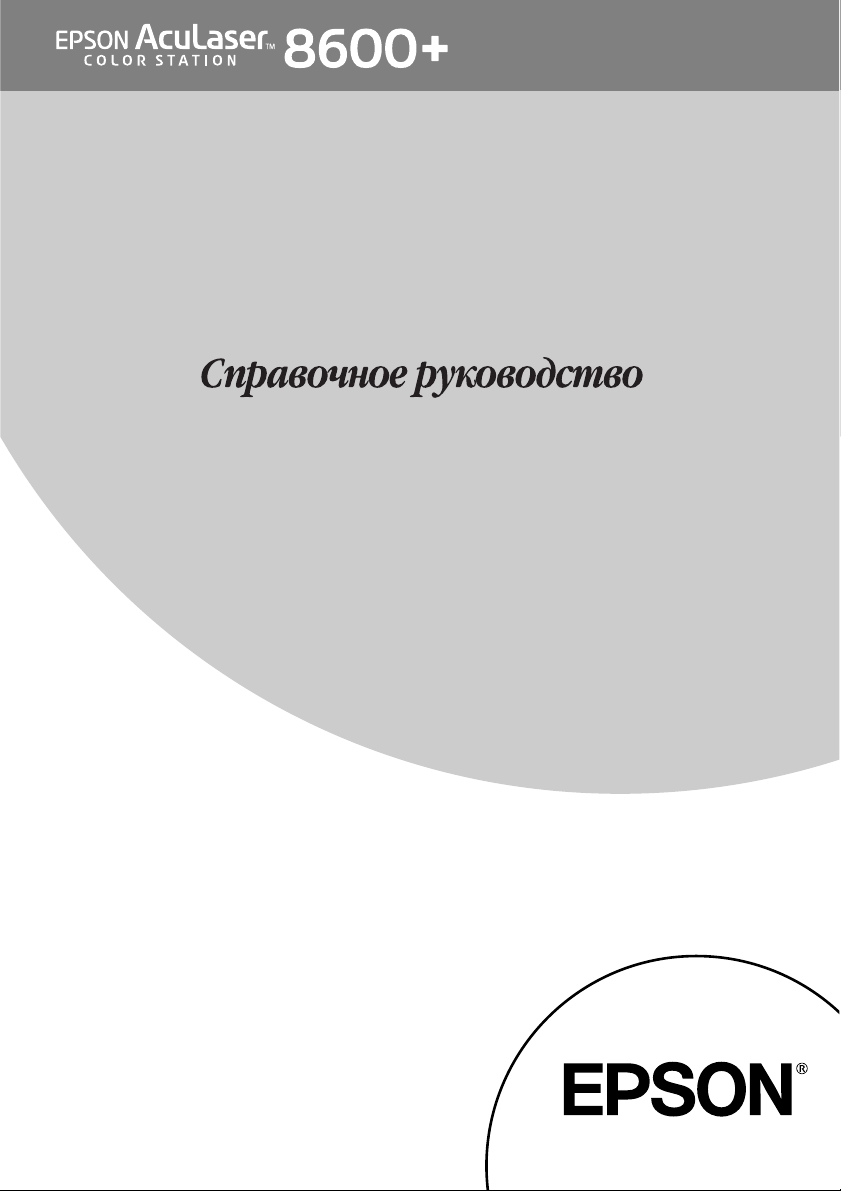
Page 2
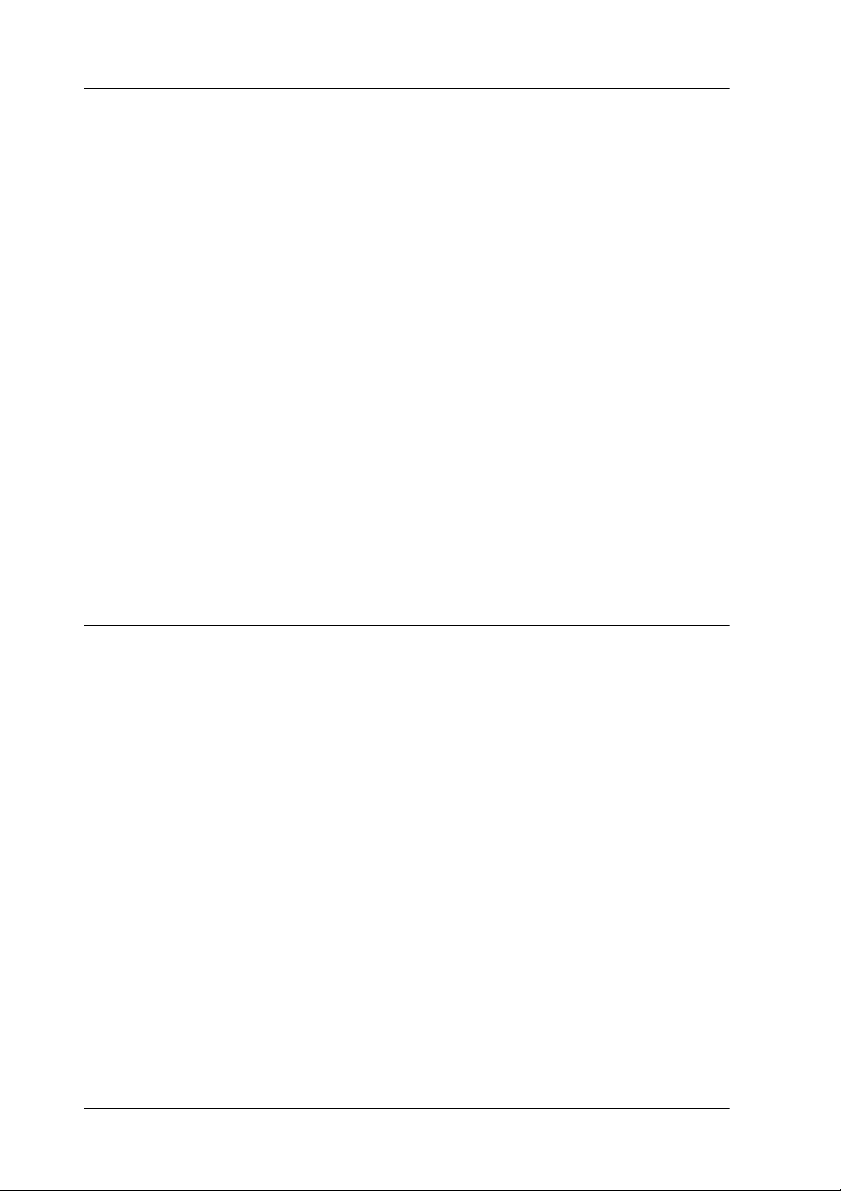
Содержание
Сведения о безопасности . . . . . . . . . . . . . . . . 6
Меры предосторожности . . . . . . . . . . . . . . . . . . . . . . . . . . . . . . . . . . . . . . . . . . . . . . .6
Предупреждения, предостережения и примечания . . . . . . . . . . . . . . . . . . 8
Информация о продукте . . . . . . . . . . . . . . . . . . 9
Дополнительная информация . . . . . . . . . . . . . . . . . . . . . . . . . . . . . . . . . . . . . . . . . . 9
Элементы станции цветного копирования. . . . . . . . . . . . . . . . . . . . . . . . . . . .10
Панель управления . . . . . . . . . . . . . . . . . . . . . . . . . . . . . . . . . . . . . . . . . . . . . . .12
Сенсорный ЖК!дисплей . . . . . . . . . . . . . . . . . . . . . . . . . . . . . . . . . . . . . . . . .14
Ограничения на копирование . . . . . . . . . . . . . . . . . . . . . . . . . . . . . . . . . . . . . . . . .15
Дополнительное оборудование и расходные материалы
Дополнительное оборудование принтера (EPSON AcuLaser C8600)17
Дополнительное оборудование сканера. . . . . . . . . . . . . . . . . . . . . . . . . . . . . . .18
Расходные материалы . . . . . . . . . . . . . . . . . . . . . . . . . . . . . . . . . . . . . . . . . . . . . . . . . .19
Технические характеристики. . . . . . . . . . . . . . . . . . . . . . . . . . . . . . . . . . . . . . . . . .21
Поддерживаемый принтер и сканер . . . . . . . . . . . . . . . . . . . . . . . . . . . .21
Характеристики интерфейсной платы принтера . . . . . . . . . . . . . . .21
Характеристики интерфейсной платы сканера. . . . . . . . . . . . . . . . .21
Электромагнитная совместимость . . . . . . . . . . . . . . . . . . . . . . . . . . . . . .22
Габариты панели управления . . . . . . . . . . . . . . . . . . . . . . . . . . . . . . . . . . . .22
Характеристики окружающей среды . . . . . . . . . . . . . . . . . . . . . . . . . . .22
Срок службы . . . . . . . . . . . . . . . . . . . . . . . . . . . . . . . . . . . . . . . . . . . . . . . . . . . . . .22
Панель управления . . . . . . . . . . . . . . . . . . . . . . . . . . . . . . . . . . . . . . . . . . . . . . .23
2
Page 3
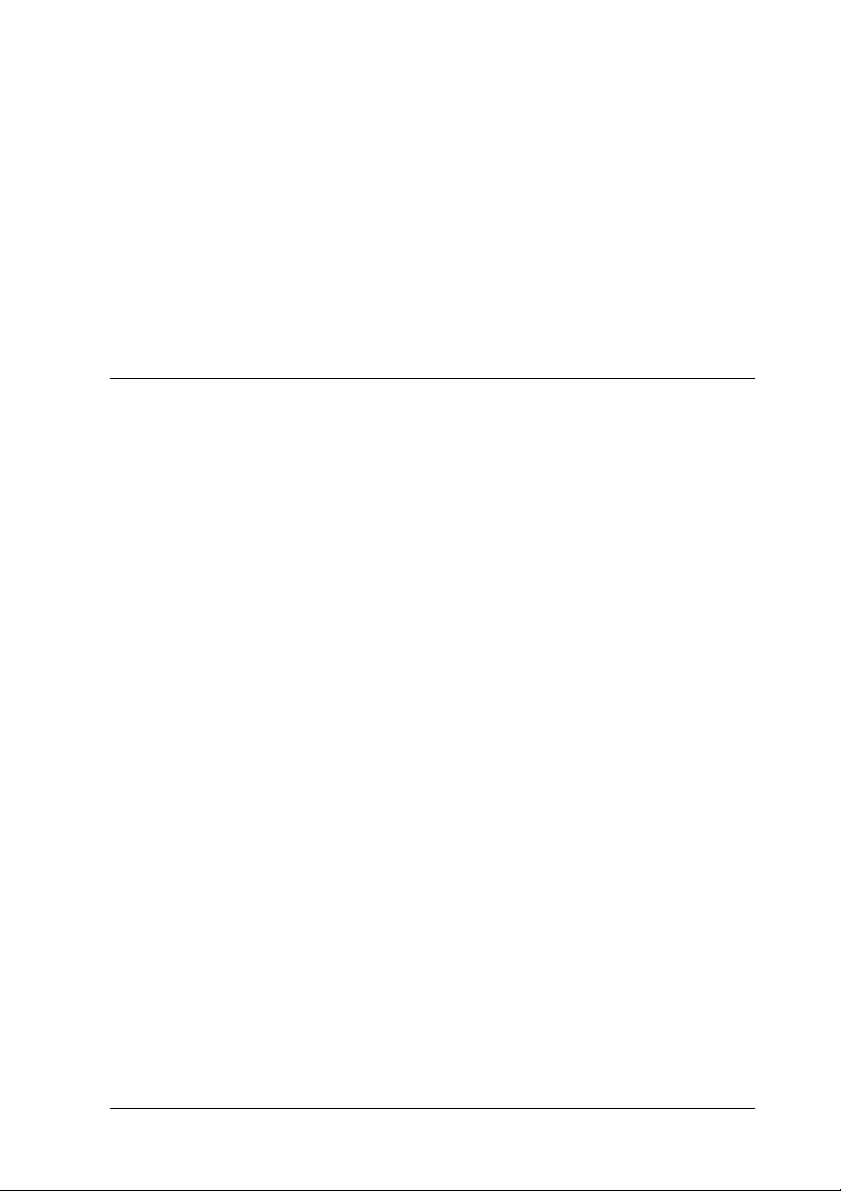
Как сделать. . . . . . . . . . . . . . . . . . . . . . . . . . . . . 24
Базовые операции копирования. . . . . . . . . . . . . . . . . . . . . . . . . . . . . . . . . . . . . . .24
Подготовка к копированию. . . . . . . . . . . . . . . . . . . . . . . . . . . . . . . . . . . . . .24
О пароле. . . . . . . . . . . . . . . . . . . . . . . . . . . . . . . . . . . . . . . . . . . . . . . . . . . . . . . . . . .28
Копирование. . . . . . . . . . . . . . . . . . . . . . . . . . . . . . . . . . . . . . . . . . . . . . . . . . . . . .29
Сканирование по сети. . . . . . . . . . . . . . . . . . . . . . . . . . . . . . . . . . . . . . . . . . . . . . . . . .33
Запуск сканирования по сети. . . . . . . . . . . . . . . . . . . . . . . . . . . . . . . . . . . .33
Отмена сканирования по сети. . . . . . . . . . . . . . . . . . . . . . . . . . . . . . . . . . .34
Обращение с бумагой
Доступная бумага. . . . . . . . . . . . . . . . . . . . . . . . . . . . . . . . . . . . . . . . . . . . . . . . . . . . . . .36
Специальные носители EPSON . . . . . . . . . . . . . . . . . . . . . . . . . . . . . . . . . .36
Универсальная бумага. . . . . . . . . . . . . . . . . . . . . . . . . . . . . . . . . . . . . . . . . . . .38
Бумага, которую не следует использовать . . . . . . . . . . . . . . . . . . . . . . .38
Источники бумаги. . . . . . . . . . . . . . . . . . . . . . . . . . . . . . . . . . . . . . . . . . . . . . . . . . . . . .40
Универсальный лоток . . . . . . . . . . . . . . . . . . . . . . . . . . . . . . . . . . . . . . . . . . . .40
Стандартный нижний кассетный лоток . . . . . . . . . . . . . . . . . . . . . . . .41
Лоток для бумаги большой емкости. . . . . . . . . . . . . . . . . . . . . . . . . . . . .42
Выходные лотки . . . . . . . . . . . . . . . . . . . . . . . . . . . . . . . . . . . . . . . . . . . . . . . . . . . . . . . .42
Лоток для выброса бумаги отпечатанной стороной вниз . . . . . .43
Лоток для выброса бумаги отпечатанной стороной вверх . . . . .45
Загрузка бумаги. . . . . . . . . . . . . . . . . . . . . . . . . . . . . . . . . . . . . . . . . . . . . . . . . . . . . . . . .45
Загрузка в универсальный лоток. . . . . . . . . . . . . . . . . . . . . . . . . . . . . . . . .46
Загрузка в нижний кассетный лоток и лоток для загрузки
бумаги большой емкости. . . . . . . . . . . . . . . . . . . . . . . . . . . . . . . . . . . . . . . . .48
Печать на специальных носителях . . . . . . . . . . . . . . . . . . . . . . . . . . . . . . . . . . . .52
EPSON Color Laser Paper (Бумага для цветной лазерной
печати EPSON). . . . . . . . . . . . . . . . . . . . . . . . . . . . . . . . . . . . . . . . . . . . . . . . . . . .53
EPSON Color Laser Transparencies (Пленка для цветной
лазерной печати EPSON) . . . . . . . . . . . . . . . . . . . . . . . . . . . . . . . . . . . . . . . . .53
EPSON Color Laser Coated Paper (Бумага с покрытием
для цветной лазерной печати EPSON). . . . . . . . . . . . . . . . . . . . . . . . . . .54
Обслуживание и транспортировка . . . . . . . . . . . . . . . . . . . . . . . . . . . . . . . . . . . .55
Очистка станции цветного копирования . . . . . . . . . . . . . . . . . . . . . . .55
Транспортировка станции цветного копирования . . . . . . . . . . . . . 55
3
Page 4
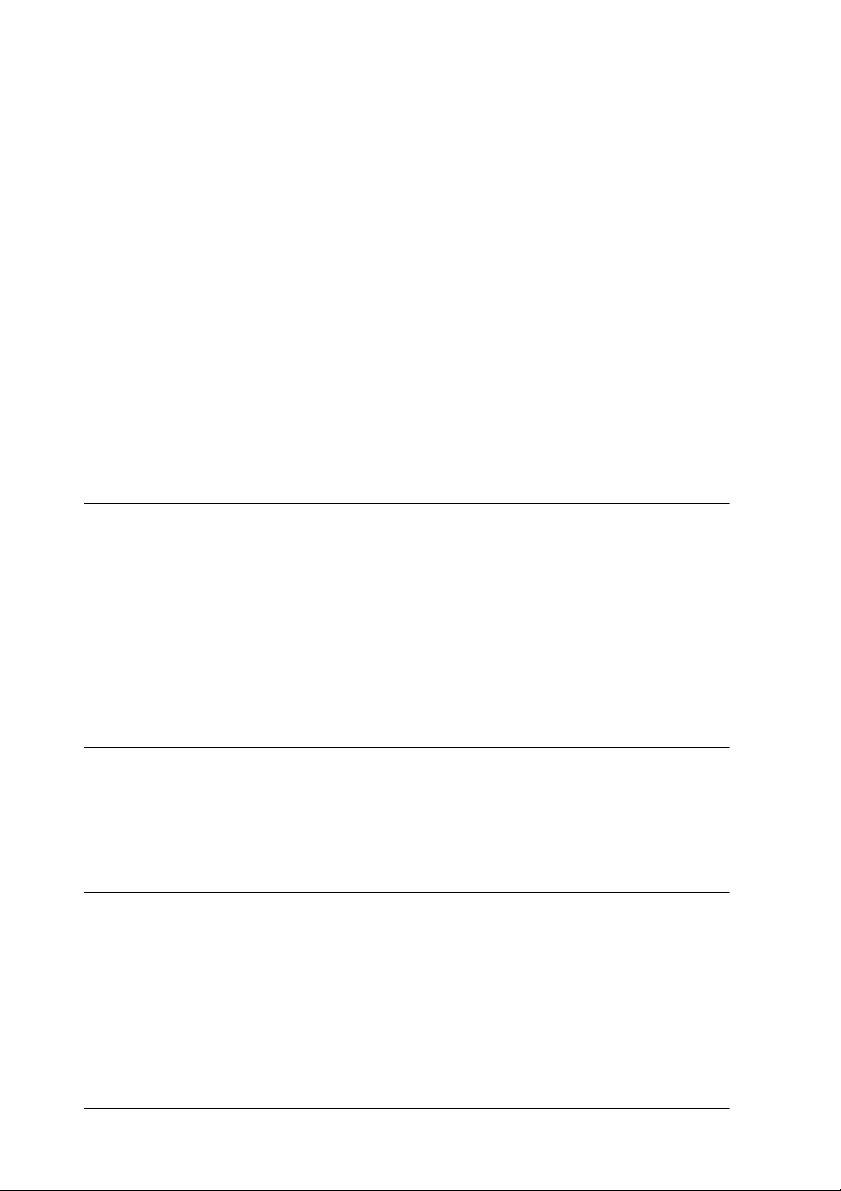
Работа с панелью управления . . . . . . . . . . .57
Изменение настроек универсального лотка . . . . . . . . . . . . . . . . . . . . . . . . . .57
Автоматический выбор размера бумаги. . . . . . . . . . . . . . . . . . . . . . . . . . . . . . .60
Настройка масштаба . . . . . . . . . . . . . . . . . . . . . . . . . . . . . . . . . . . . . . . . . . . . . . . . . . .63
Выбор фиксированного масштаба . . . . . . . . . . . . . . . . . . . . . . . . . . . . . . .64
Задание масштаба . . . . . . . . . . . . . . . . . . . . . . . . . . . . . . . . . . . . . . . . . . . . . . . .66
Автоматический выбор масштаба . . . . . . . . . . . . . . . . . . . . . . . . . . . . . . .69
Параметр Fit!to!Page . . . . . . . . . . . . . . . . . . . . . . . . . . . . . . . . . . . . . . . . . . . . .69
Режимы одностороннего и двустороннего копирования . . . . . . . . . . . .70
Настройка типа документа . . . . . . . . . . . . . . . . . . . . . . . . . . . . . . . . . . . . . . . . . . . .73
Регулировка яркости и цвета. . . . . . . . . . . . . . . . . . . . . . . . . . . . . . . . . . . . . . . . . . .75
Регулировка яркости. . . . . . . . . . . . . . . . . . . . . . . . . . . . . . . . . . . . . . . . . . . . . .75
Регулировка цвета. . . . . . . . . . . . . . . . . . . . . . . . . . . . . . . . . . . . . . . . . . . . . . . . .76
Расширенные режимы копирования
Знакомство с расширенным режимом копирования . . . . . . . . . . . . . . . .85
Режим Join Pages. . . . . . . . . . . . . . . . . . . . . . . . . . . . . . . . . . . . . . . . . . . . . . . . . . . . . . . .86
Настройка ширины отступа под переплет. . . . . . . . . . . . . . . . . . . . . . . . . . . .92
Режим Split Pages . . . . . . . . . . . . . . . . . . . . . . . . . . . . . . . . . . . . . . . . . . . . . . . . . . . . . . .96
Режим Remove Shadows (Удаление теней). . . . . . . . . . . . . . . . . . . . . . . . . . 101
Режим Collate (Подбор) . . . . . . . . . . . . . . . . . . . . . . . . . . . . . . . . . . . . . . . . . . . . . 105
Режим Single Color (Один цвет). . . . . . . . . . . . . . . . . . . . . . . . . . . . . . . . . . . . . 107
Сохранение настроек
Сохранение настроек. . . . . . . . . . . . . . . . . . . . . . . . . . . . . . . . . . . . . . . . . . . . . . . . . 111
Выбор сохраненных настроек. . . . . . . . . . . . . . . . . . . . . . . . . . . . . . . . . . . . . . . . 112
Удаление сохраненных настроек . . . . . . . . . . . . . . . . . . . . . . . . . . . . . . . . . . . . 114
Работа в режиме администрирования
Проверка состояния станции цветного копирования. . . . . . . . . . . . . . 117
Настройка параметров в режиме администрирования. . . . . . . . . . . . 119
Key Tone (Тон клавиш). . . . . . . . . . . . . . . . . . . . . . . . . . . . . . . . . . . . . . . . . 121
Object Sensor (Датчик присутствия). . . . . . . . . . . . . . . . . . . . . . . . . . . 121
Auto Feed (Автоподача). . . . . . . . . . . . . . . . . . . . . . . . . . . . . . . . . . . . . . . . . 121
Password (Пароль) . . . . . . . . . . . . . . . . . . . . . . . . . . . . . . . . . . . . . . . . . . . . . . 122
4
Page 5
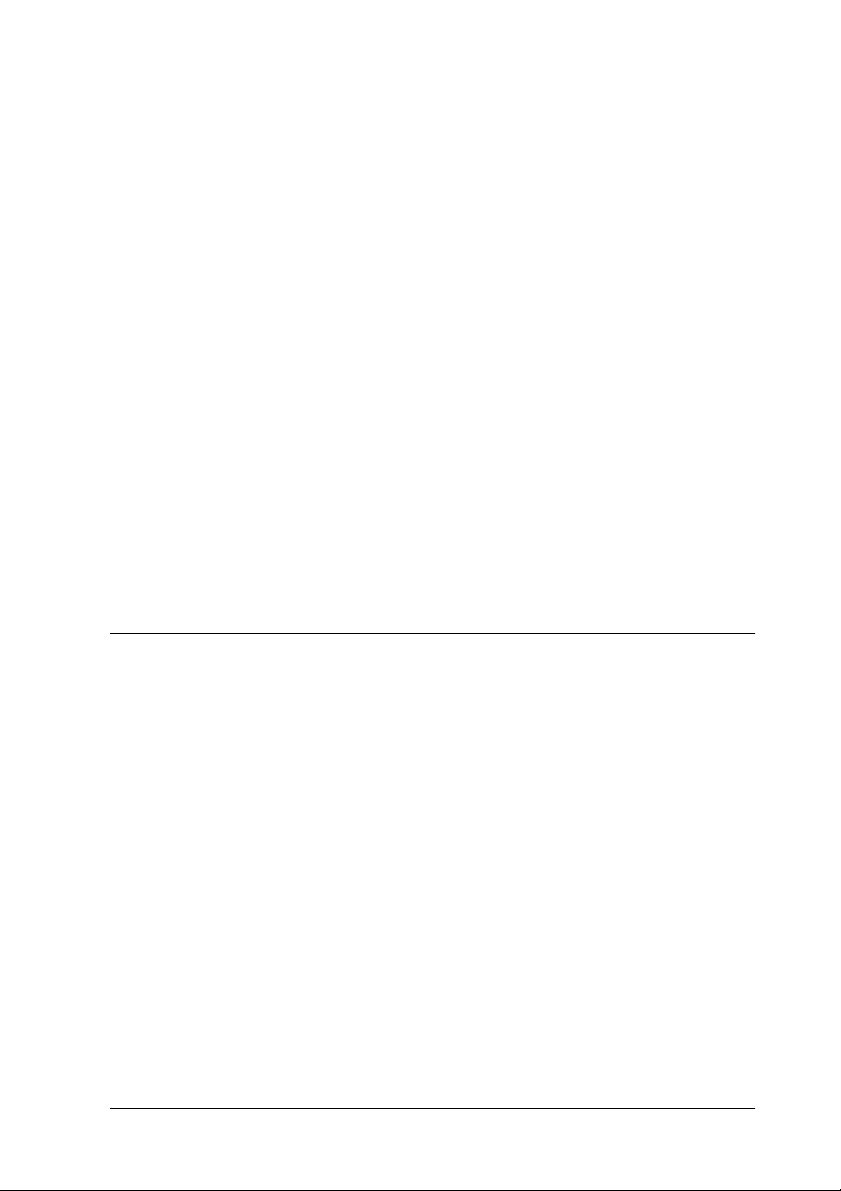
Set Default Copy Job (Настройка копирования
по умолчанию). . . . . . . . . . . . . . . . . . . . . . . . . . . . . . . . . . . . . . . . . . . . . . . . . . 123
Color Calibration (Калибровка цветов). . . . . . . . . . . . . . . . . . . . . . . . 124
Lock Password (Пароль блокировки) . . . . . . . . . . . . . . . . . . . . . . . . . . 127
Admin. Password (Пароль администратора) . . . . . . . . . . . . . . . . . . 129
Корректировка . . . . . . . . . . . . . . . . . . . . . . . . . . . . . . . . . . . . . . . . . . . . . . . . . 131
Copy Unit Restore Defaults (Восстановить значения
по умолчанию для устройства копирования) . . . . . . . . . . . . . . . . . 135
Select Language (Выбор языка). . . . . . . . . . . . . . . . . . . . . . . . . . . . . . . . . 136
Counter (Счетчик) . . . . . . . . . . . . . . . . . . . . . . . . . . . . . . . . . . . . . . . . . . . . . . 138
Устранение неполадок . . . . . . . . . . . . . . . . 139
Неполадки копирования. . . . . . . . . . . . . . . . . . . . . . . . . . . . . . . . . . . . . . . . . . . . . 139
Неполадки печати . . . . . . . . . . . . . . . . . . . . . . . . . . . . . . . . . . . . . . . . . . . . . . 139
Края документа не копируются . . . . . . . . . . . . . . . . . . . . . . . . . . . . . . . 140
Копия слишком светлая или слишком темная . . . . . . . . . . . . . . . 140
Цвета копии отличаются от оригинала . . . . . . . . . . . . . . . . . . . . . . . 140
Сообщения об ошибках
Ошибки в работе принтера. . . . . . . . . . . . . . . . . . . . . . . . . . . . . . . . . . . . . . . . . . 142
Сообщения о состоянии . . . . . . . . . . . . . . . . . . . . . . . . . . . . . . . . . . . . . . . 143
Сообщения об ошибках. . . . . . . . . . . . . . . . . . . . . . . . . . . . . . . . . . . . . . . . 151
Другие сообщения об ошибках. . . . . . . . . . . . . . . . . . . . . . . . . . . . . . . . 166
Ошибки сканера. . . . . . . . . . . . . . . . . . . . . . . . . . . . . . . . . . . . . . . . . . . . . . . . . . . . . . 168
Ошибки калибровки . . . . . . . . . . . . . . . . . . . . . . . . . . . . . . . . . . . . . . . . . . . 172
Ошибки системы копирования. . . . . . . . . . . . . . . . . . . . . . . . . . . . . . . . . . . . . . 174
Ошибка сети . . . . . . . . . . . . . . . . . . . . . . . . . . . . . . . . . . . . . . . . . . . . . . . . . . . . . . . . . . 175
Поддержка пользователей продукции EPSON. . . . . . . . . . . . . . . . . . . . . . 176
Сбор информации о продукте . . . . . . . . . . . . . . . . . . . . . . . . . . . . . . . . . 176
Информация в интернет . . . . . . . . . . . . . . . . . . . . . . . . . . . . . . . . . . . . . . . 177
Помощь продавца . . . . . . . . . . . . . . . . . . . . . . . . . . . . . . . . . . . . . . . . . . . . . . 177
Служба поддержки пользователей EPSON. . . . . . . . . . . . . . . . . . . . 177
Сервисные центры . . . . . . . . . . . . . . . . . . . . . . . . . . . . . . . . . . . . . . . . . . . . . 178
Словарь терминов . . . . . . . . . . . . . . . . . . . . . . . . . . . . . . . . . . . . . . . . . . . . . . . . . . . . 179
Предметный указатель. . . . . . . . . . . . . . . . . . . . . . . . . . . . . . . . . . . . . . . . . . . . . . . 181
5
Page 6
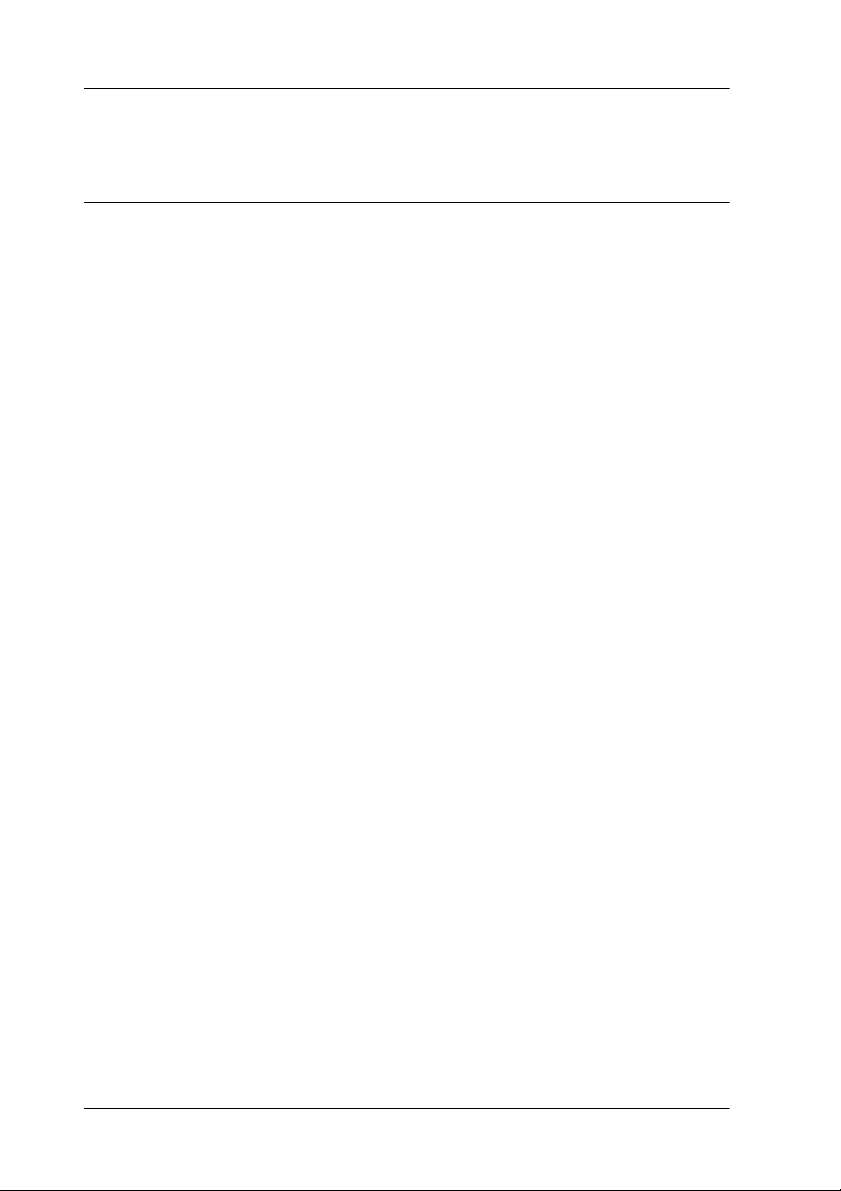
Сведения о безопасности
Меры предосторожности
Прочитайте все инструкции и сохраните для сверки в будущем.
❏ Следуйте всем предупреждениям и инструкциям, которые
нанесены на корпус станции цветного копирования.
Не устанавливайте устройство на неустойчивых поверхностях,
❏
рядом с радиаторами отопления или другими источниками
тепла.
❏ Размещайте устройство на плоской поверхности. Устройство
не будет работать правильно, если оно установлено под углом
или качается.
Перед переносом станции цветного копирования отключите
❏
принтер и сканер от розетки питания и отсоедините
их от корпуса.
Не блокируйте и не закрывайте отверстия на корпусе принтера
❏
или сканера.
Не вставляйте предметы в отверстия на корпусе принтера
❏
или сканера.
❏ Используйте источник питания только того типа, который
указан на наклейках принтера и сканера.
❏ Подключайте все устройства к правильно заземленным
розеткам электропитания. Не подключайте устройства
к розеткам, к которым подключены регулярно включающиеся
и выключающиеся фотокопировальные аппараты или системы
кондиционирования.
6
Page 7
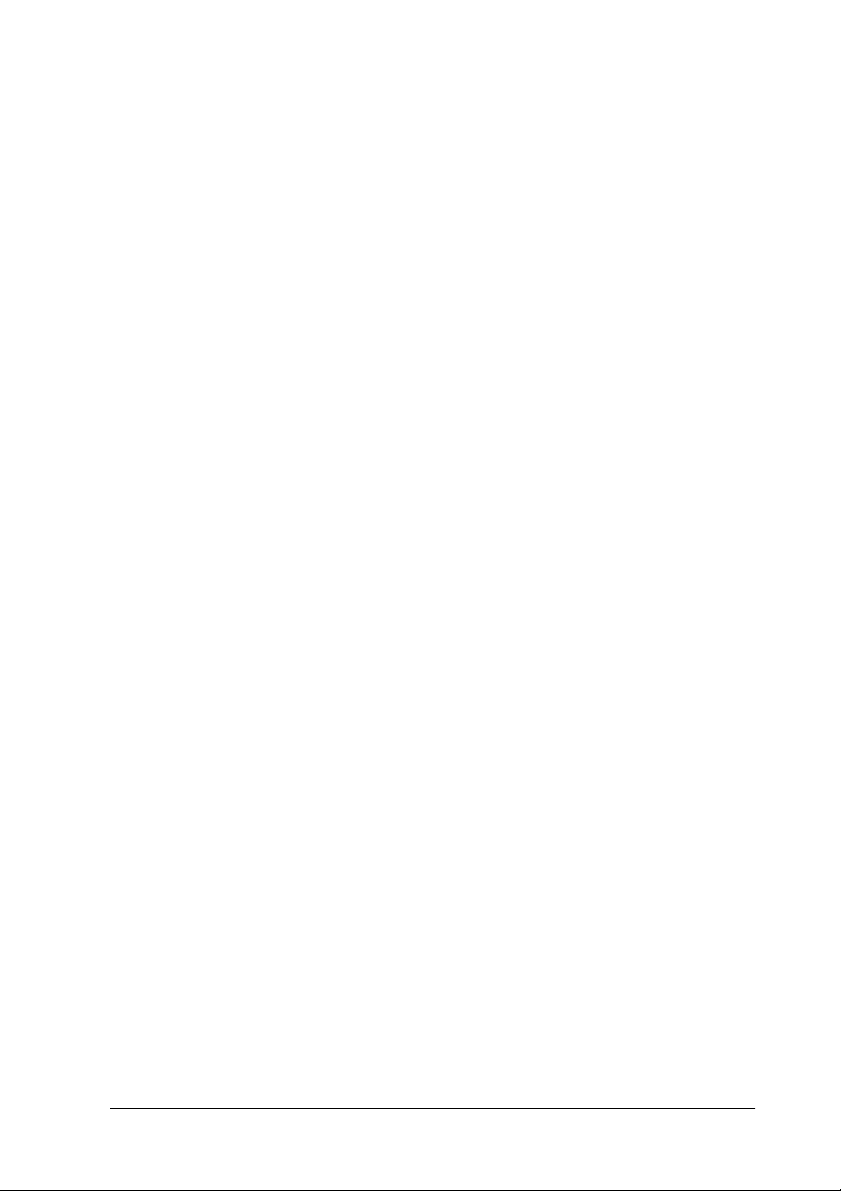
❏ Не используйте поврежденный или перетертый шнур питания.
Если вы подключаете станцию цветного копирования через
❏
удлинитель, убедитесь, что общая нагрузка от всех устройств,
подключенных к этому удлинителю, не превышает
максимально допустимой. Также убедитесь, что не превышает
максимально допустимую суммарная нагрузка от всех
устройств, подключенных к электрической розетке.
❏ Перед очисткой устройства отключите его от розетки;
очищайте станцию только влажной тканью.
Не проливайте на станцию цветного копирования жидкости.
❏
Не пытайтесь самостоятельно ремонтировать устройство,
❏
если это не оговорено в руководстве.
Отключите станцию цветного копирования от источника
❏
питания и обратитесь для обслуживания
к квалифицированному персоналу в следующих случаях:
шнур питания или вилка повреждены; внутрь станции
цветного копирования попала жидкость; станция упала
или поврежден ее корпус; станция работает неправильно
или заметно медленнее. Выполняйте только регулировки,
которые описаны в инструкции по эксплуатации.
7
Page 8
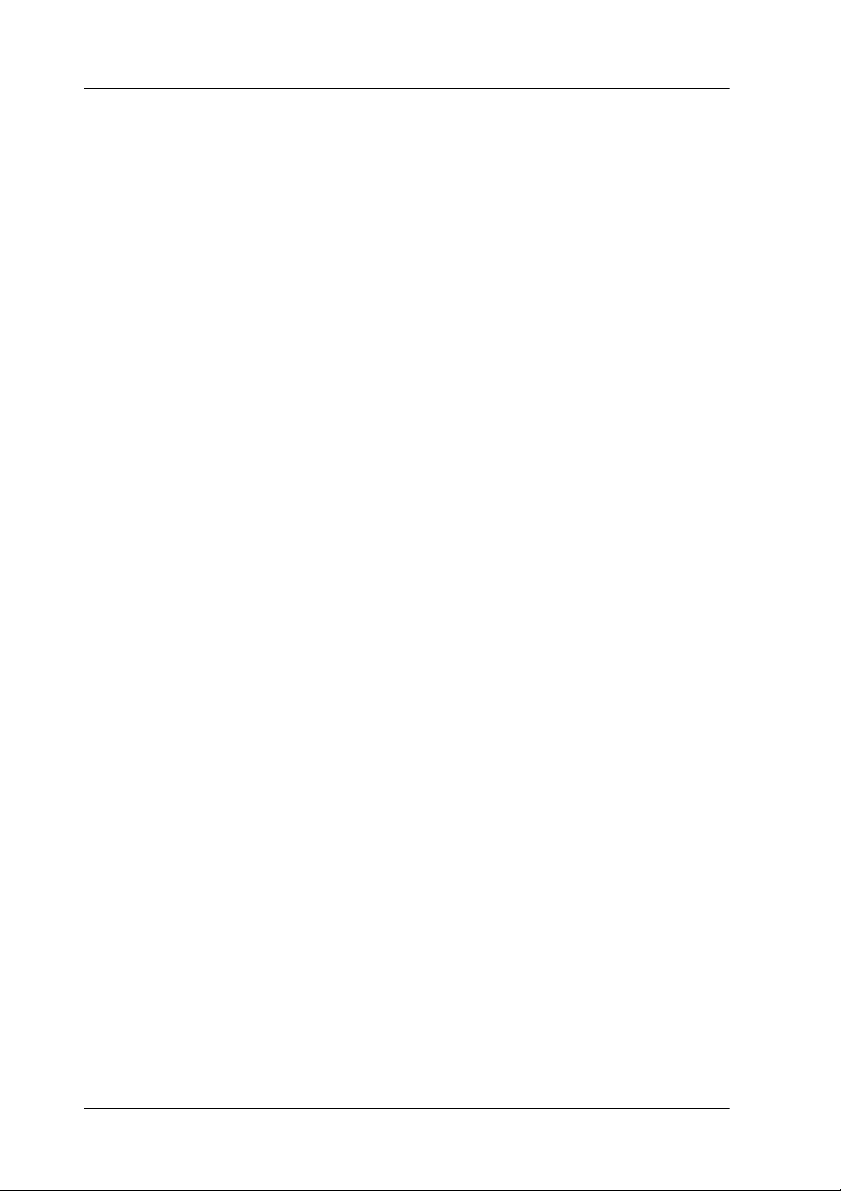
Предупреждения, предостережения
и примечания
Предупреждения необходимо внимательно выполнять
во избежание травм.
w
Предостережения необходимо соблюдать, чтобы
не повредить оборудование.
c
Примечания содержат важные сведения и полезные советы
по работе со станцией цветного копирования.
8
Page 9
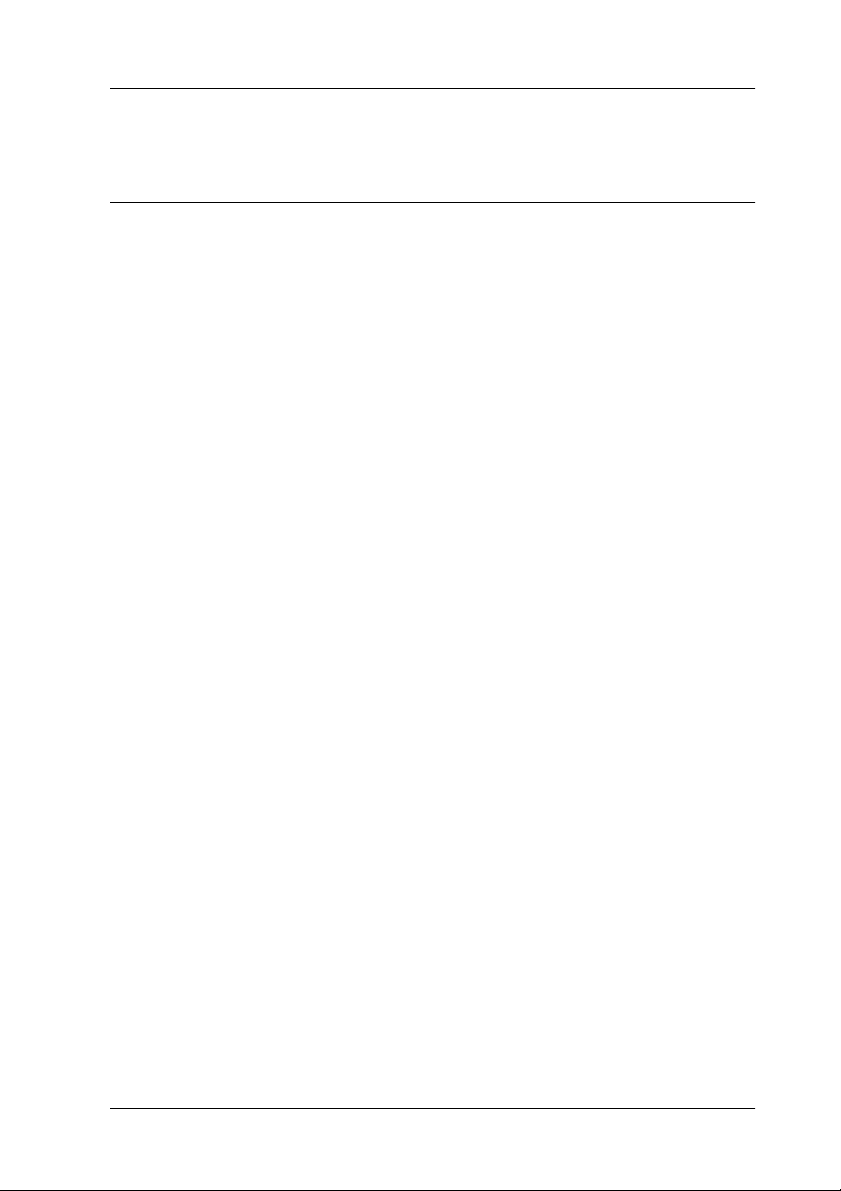
Информация о продукте
Дополнительная информация
Руководство по установке станции цветного копирования
EPSON AcuLaser Color Station 8600+
Описывает порядок сборки компонентов станции цветного
копирования и тестирования основных операций копирования.
Краткое справочное руководство по станции цветного
копирования EPSON AcuLaser Color Station 8600+
Позволяет быстро получить информацию, необходимую для
повседневного копирования, в т ом числе описание функций пане ли
управления и сообщений сенсорного экрана. Это руководство
можно повесить на крючок из комплекта принтера.
Справочное руководство по станции цветного
копирования EPSON AcuLaser Color Station 8600+
(данное руководство)
Содержит подробные сведения о станции цветного копирования,
от общих регламентных работ и устранения неполадок
до технических характеристик.
Подробнее о сборке и использовании принтера и сканера —
в документации по этим устройствам.
9
Page 10
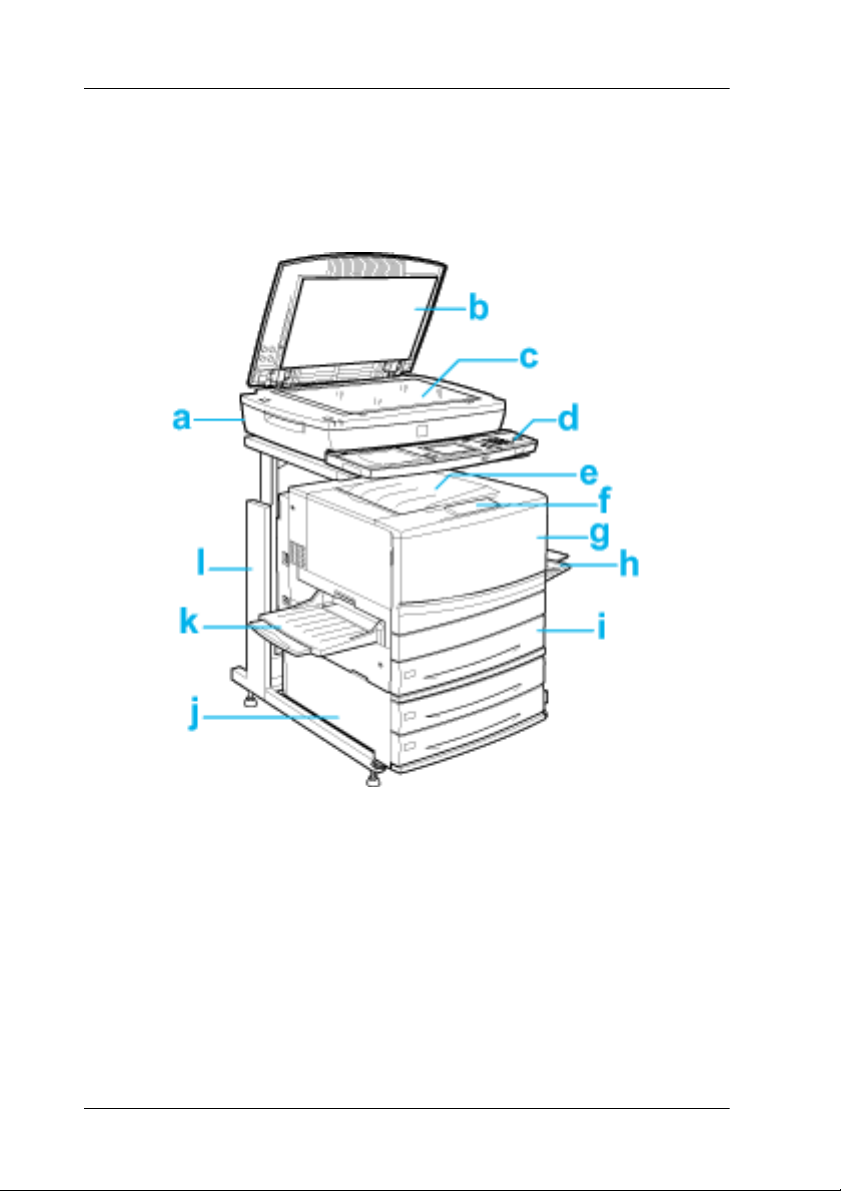
Элементы станции цветного копирования
Станция цветного копирования состоит из следующих
компонентов.
10
Page 11
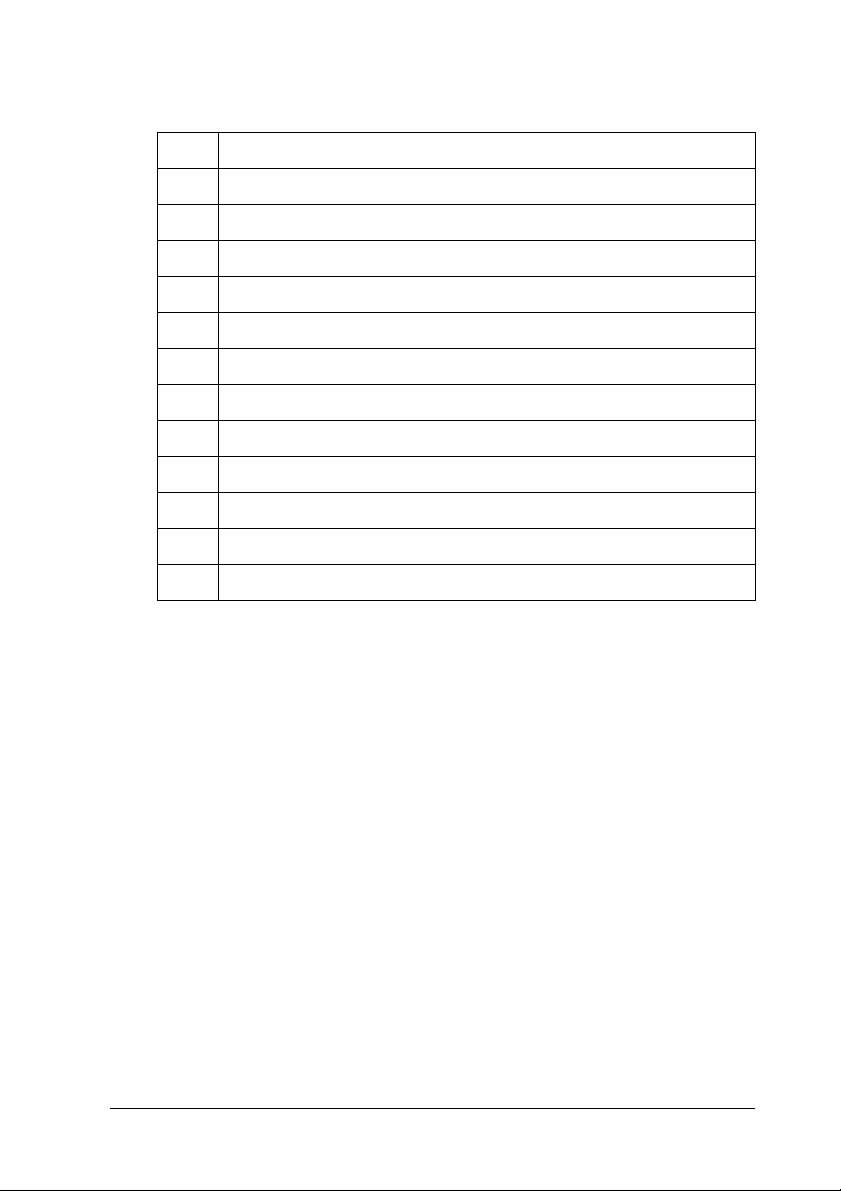
Название
a Сканер (EPSON GT"15000 или EPSON GT"30000)
b Крышка сканера
cПланшет
d Панель управления станции цветного копирования
e Лоток для выброса бумаги отпечатанной стороной вниз
f Панель управления принтера
g Принтер (EPSON AcuLaser C8600)
h Универсальный лоток
i Стандартный нижний кассетный лоток для загрузки бумаги
j Лоток для бумаги большой емкости*
k Лоток для выброса бумаги отпечатанной стороной вверх
lКорпус
* Вместо него можно установить кассетный лоток для 500 листов бумаги.
11
Page 12
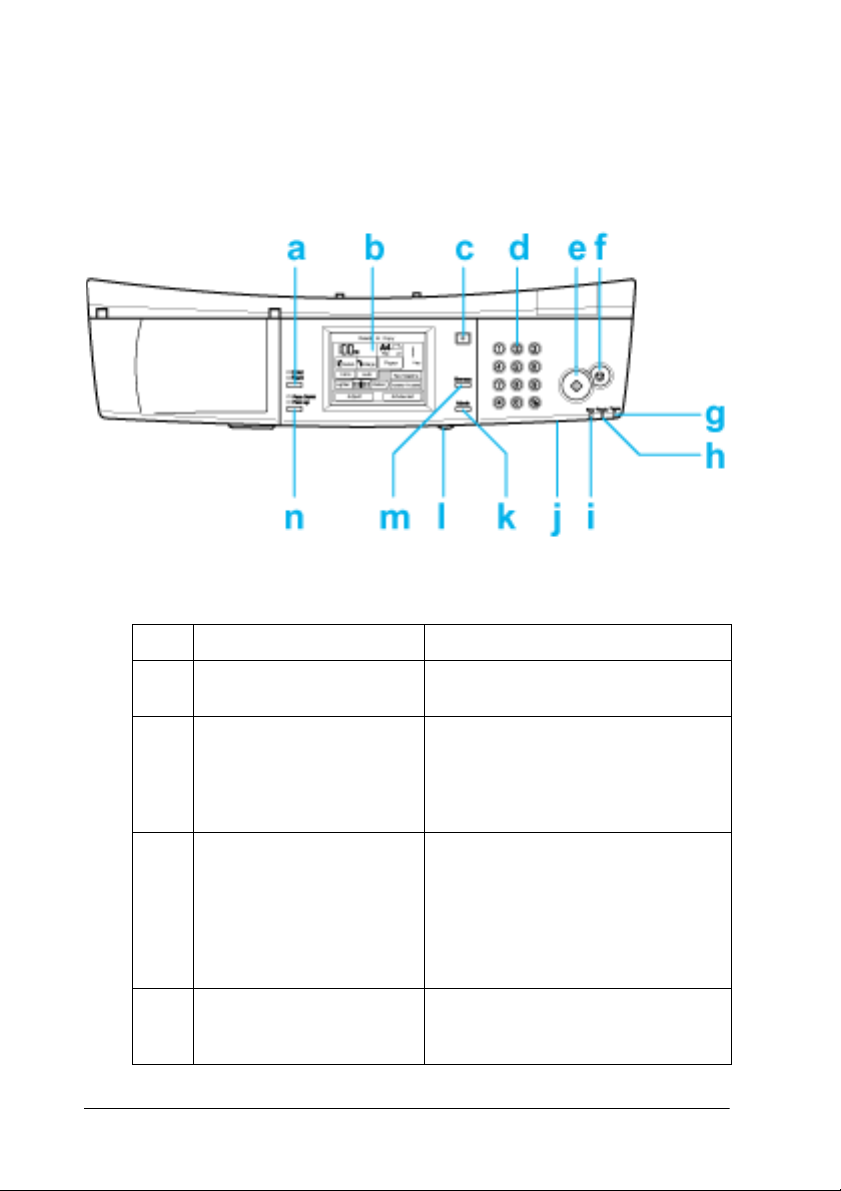
Панель управления
Панель управления состоит из кнопок, индикаторов и сенсорного
ЖК!дисплея.
Название Функция
12
a Кнопка Color/Black
(Цветное/черно"белое)
b Сенсорный ЖК"дисплей Отображает настройки,
c Кнопка Reset (Сброс) Возвращает параметрам задания
d Цифровая панель Используется для ввода
Переключает режимы цветного
и черно"белого копирования.
сообщения и кнопки. Кнопки
служат для настройки параметров
и выполнения различных задач
копирования.
копирования значения
по умолчанию, заданные в режиме
администрирования. Если
значения по умолчанию не заданы,
восстанавливаются заводские
предустановки параметров.
количества копий, масштаба
и других числовых значений.
Page 13
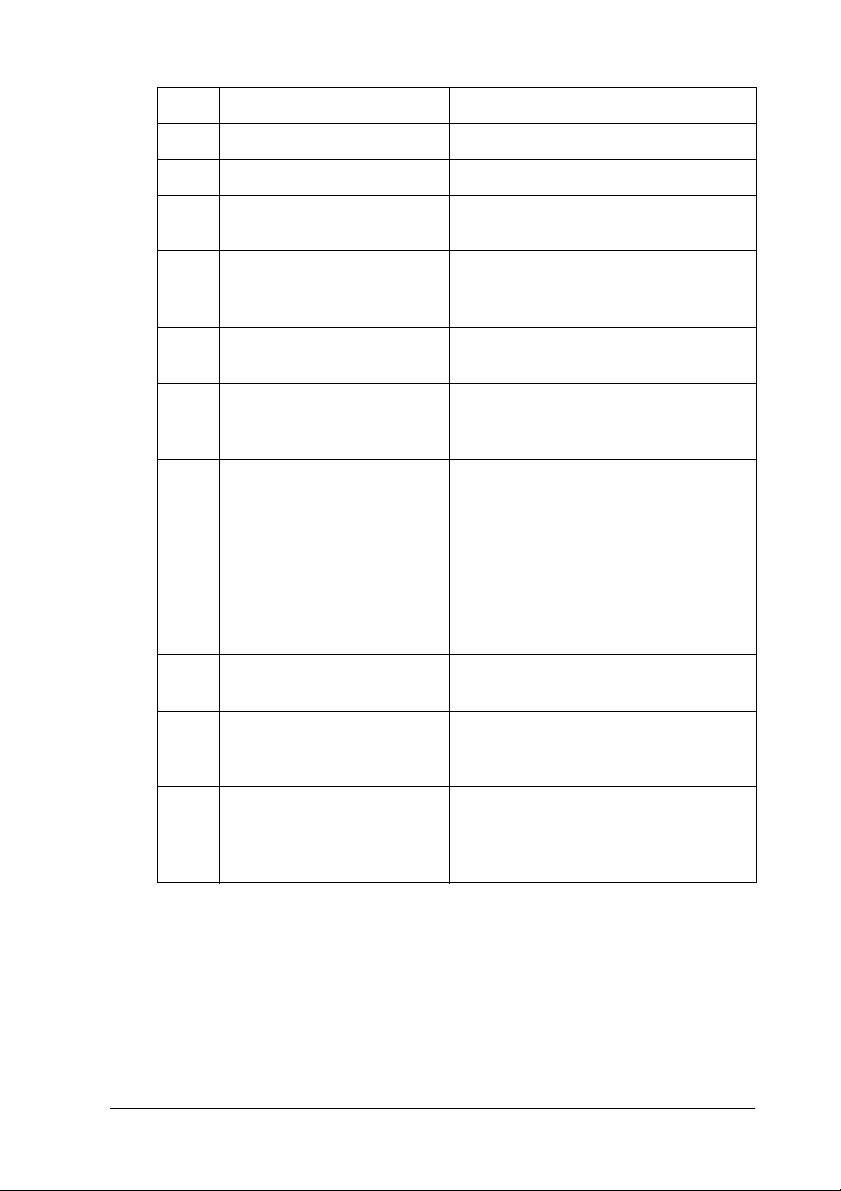
Название Функция
e Кнопка Start (Пуск) Запускает копирование.
f Кнопка Stop (Остановка) Останавливает копирование.
g Индикатор питания
(зеленый)
h Индикатор готовности
(зеленый)
i Индикатор ошибки
(красный)
j Датчик присутствия Определяет присутствие человека
k Кнопка Administrator
(Администрирование)
lРучка регулировки
яркости
m Кнопка Memory (Память) Выбирает, сохраняет и удаляет
Горит, когда питание принтера
включено.
Горит, когда станция цифрового
копирования готова
к копированию.
Загорается, когда возникает
ошибка.
и выводит принтер из режима
ожидания.
Отображает текущее состояние
станции цветного копирования
и настраивает дополнительные
параметры, в том числе тон
клавиш, работу датчика
присутствия, автоподачу и пароли.
Подробнее об этом — в разделе
«Настройка параметров в режиме
администрирования».
Регулирует яркость сенсорного
ЖК"дисплея.
из памяти пользовательские
настройки.
n Кнопка Face Down/Face
Up (Отпечатанной
стороной вверх/вниз)
Выбирает в качестве выходного
лоток для выброса бумаги
отпечатанной стороной вниз
или вверх.
13
Page 14
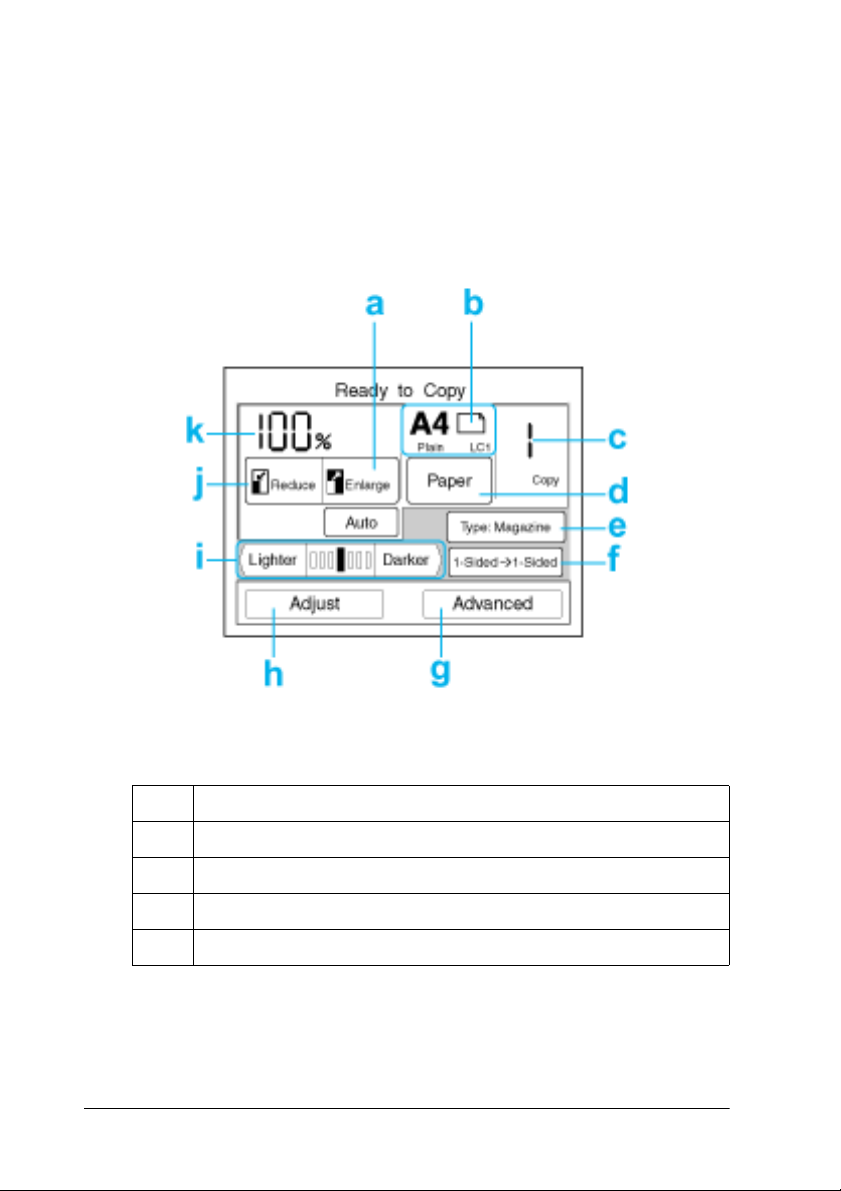
Сенсорный ЖКдисплей
Сенсорный ЖК!дисплей отображает информацию о текущих
настройках параметров и состоянии станции копирования.
Кнопки этого экрана используются для настройки параметров
копирования и доступа к расширенным режимам копирования.
14
Функция
a Увеличивает размер копии.
b Показывает текущий источник бумаги.
c Показывает количество копий.
d Задает источник бумаги, размер и ориентацию документа.
Page 15
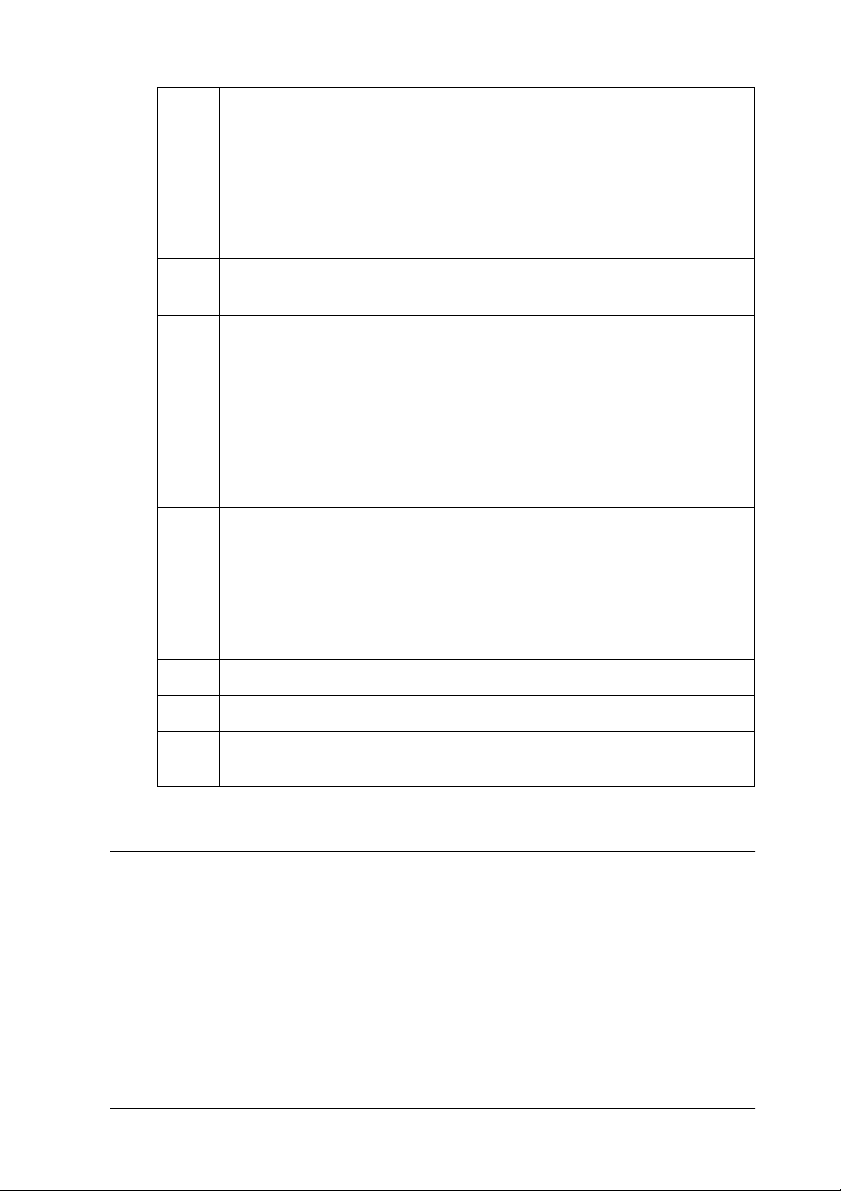
e Выбирает тип документа. Доступны следующие типы
f Выбирает режим копирования — односторонний
документов:
Magazine (Журнал)
Photo (Фото)
Text (Текст)
Map (Карта)
Detail (Детальный)
или двусторонний.
g Выбирает расширенные режимы копирования.
h Задает режим регулировки цветов. Доступны следующие
i Регулирует яркость копии.
j Уменьшает размер копии.
k Задает масштаб изображения и отображает текущий
Доступны следующие режимы:
Join Pages (Соединение страниц)
Margin (Поля)
Collate (Подбор)
Split Pages (Разделение страниц)
Remove Shadows (Удаление теней)
Single Color (Один цвет)
режимы регулировки цветов:
Contrast (Контраст)
RGB Balance (Баланс)
Saturation (Насыщение)
Hue (Тон)
коэффициент увеличения.
Ограничения на копирование
Операторы данной станции цветного копирования должны
обратить внимание на следующие ограничения, чтобы
гарантировать ответственное и законное использование данного
устройства.
15
Page 16
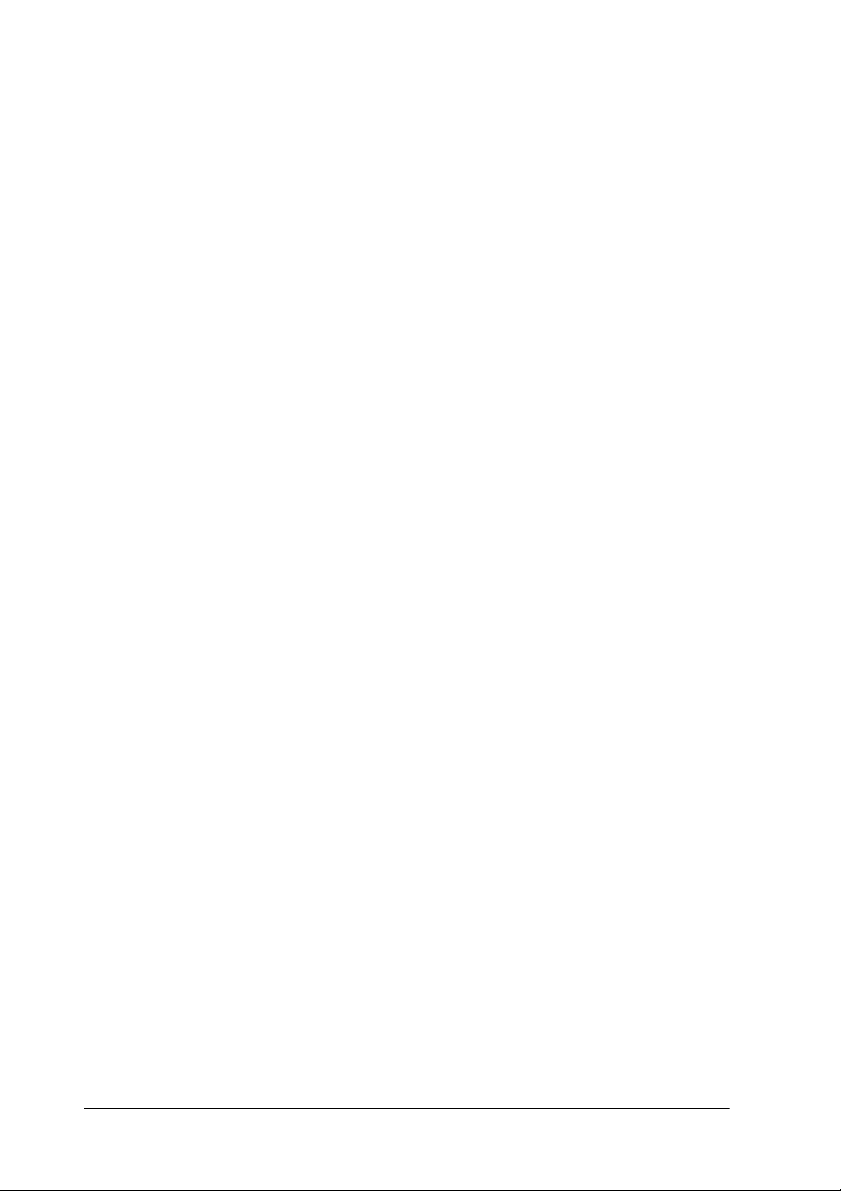
Копирование следующих предметов преследуется
по закону
Банковские векселя, денежные знаки, рыночные
❏
государственные ценные бумаги, правительственные
и муниципальные долговые обязательства.
❏ Непогашенные почтовые марки, проштампованные почтовые
открытки и другие официальные почтовые предметы.
❏ Правительственные гербовые марки и ценные бумаги,
выпущенные в ходе судопроизводства.
Копирование следующих предметов требует
осторожности
❏ Частные реализуемые ценные бумаги (акции, векселя,
чеки и т. д.), ежемесячные пропуска, концессионные
документы и т. д.
Паспорта, водительские удостоверения, свидетельства
❏
о пригодности, дорожные пропуска, акцизные марки,
билеты и т. д.
Ответственное использование материалов, защищенных
авторским правом
Станции цветного копирования могут быть неправомерно
использованы для копирования защищенных авторским правом
материалов. Если у вас нет разрешения уполномоченного лица,
то перед копированием опубликованных материалов необходимо
получить разрешение у владельца авторских прав.
16
Page 17
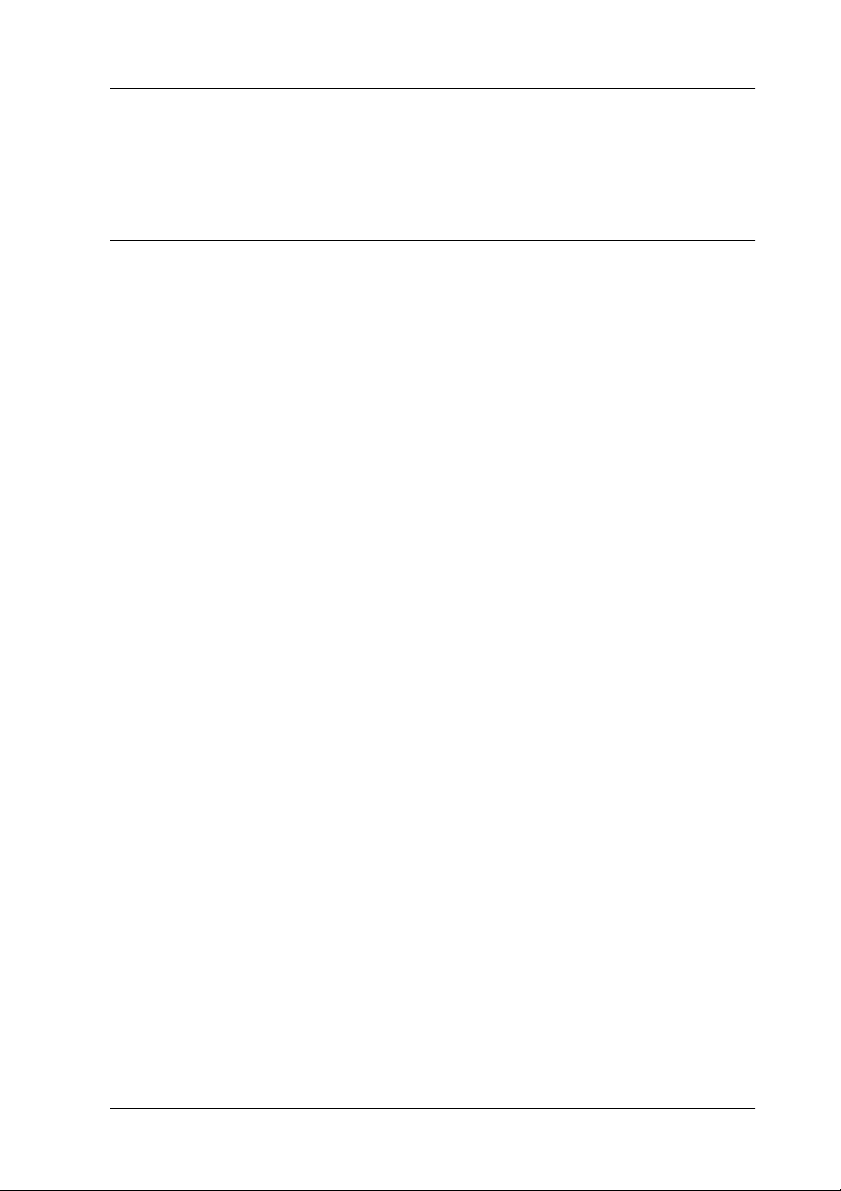
Дополнительное оборудование и расходные материалы
Дополнительное оборудование принтера
(EPSON AcuLaser C8600)
Вы можете расширить возможности принтера, установив
следующее оборудование:
Кассетный лоток на 250!листов A3W (C813521) вмещает
250 листов бумаги формата A3W.
Кассетный лоток для загрузки бумаги на 500 листов (C12C813871).
Дополнительный податчик большой емкости (C12C813891),
оснащенный двумя кассетными лотками. Позволяет увеличить
емкость податчиков до 1000 листов.
Модуль двусторонней печати (C12C813881) позволяет
автоматически печатать на обеих сторонах бумаги.
Жесткий диск (C12C823921) увеличивает память принтера,
что позволяет печатать сложные и объемные задания с высокой
скоростью. (Емкость жесткого диска ! 6 Гб.)
Примечание:
Дополнительный податчик большой емкости и кассетный лоток
на 500 листов нельзя установить одновременно.
Дополнительное оборудование и расходные материалы
17
Page 18
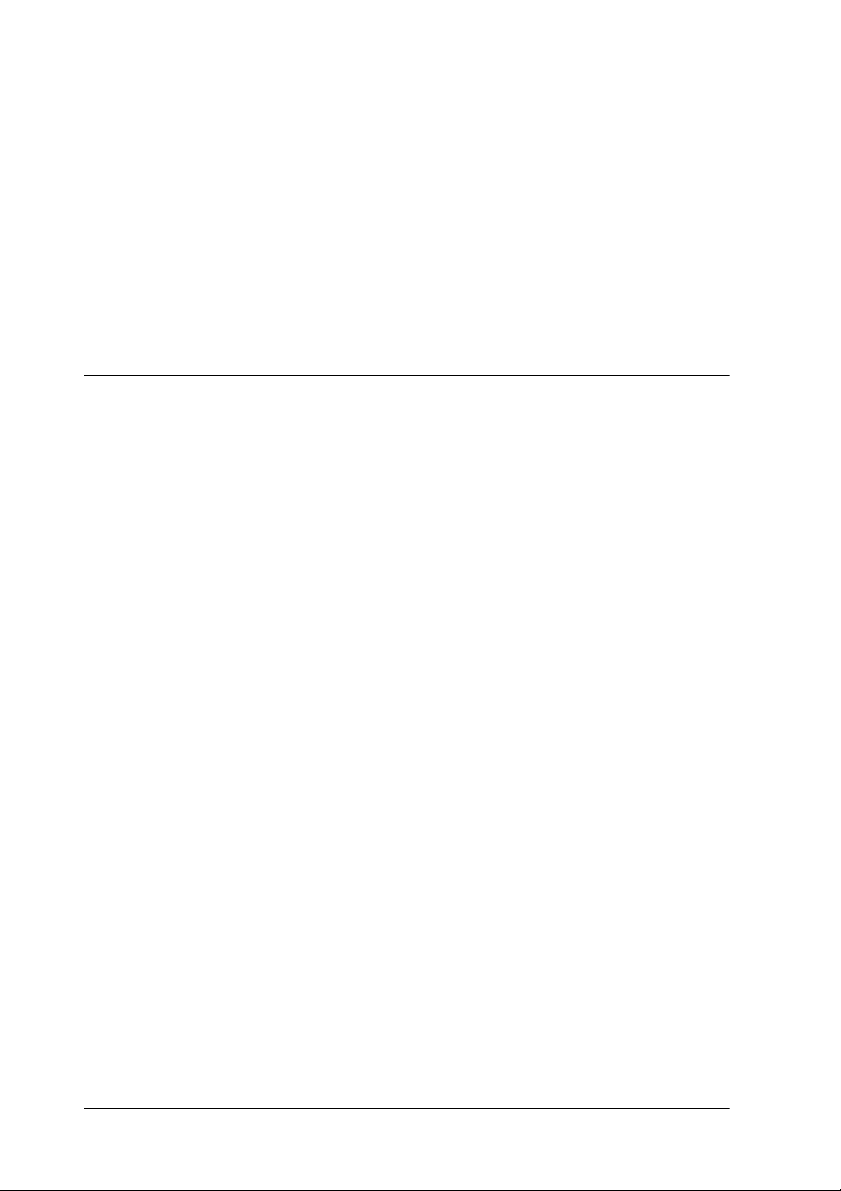
Дополнительный модуль памяти для принтера увеличивает
ее объем, что позволяет печатать сложные документы,
насыщенные графикой.
ПЗУ!модуль Adobe
®
PostScript
®
3™ (C12C83249✽).
Интерфейсные платы поддерживают последовательное,
параллельное, коаксиальное, двухпроводное коаксиальное
и универсальное (GPIB) подключения.
Дополнительное оборудование сканера
EPSON GT-15000
Следующее дополнительное оборудование расширяет
возможности сканера. Подробнее об их использовании —
в документации из комплекта GT!15000.
Автоматический податчик документов (B81321
Автоподатчик (Automatic Document Feeder, ADF) позволяет
автоматически сканировать и копировать до 100 односторонних
или двусторонних страниц.
Плата EPSON Network Image Express (B80839
Позволяет совместно использовать в сети сканер EPSON
с поддержкой функции EPSON TWAIN Pro Network
без необходимости выделения сервера для него, что дает
возможность применять различные способы сканирования
в сетевой среде, экономя энергию и дисковое пространство.
✽
)
✽
)
EPSON GT-30000
Следующее дополнительное оборудование расширяет
возможности сканера. Подробнее об их использовании —
в документации из комплекта GT!30000.
18
Дополнительное оборудование и расходные материалы
Page 19
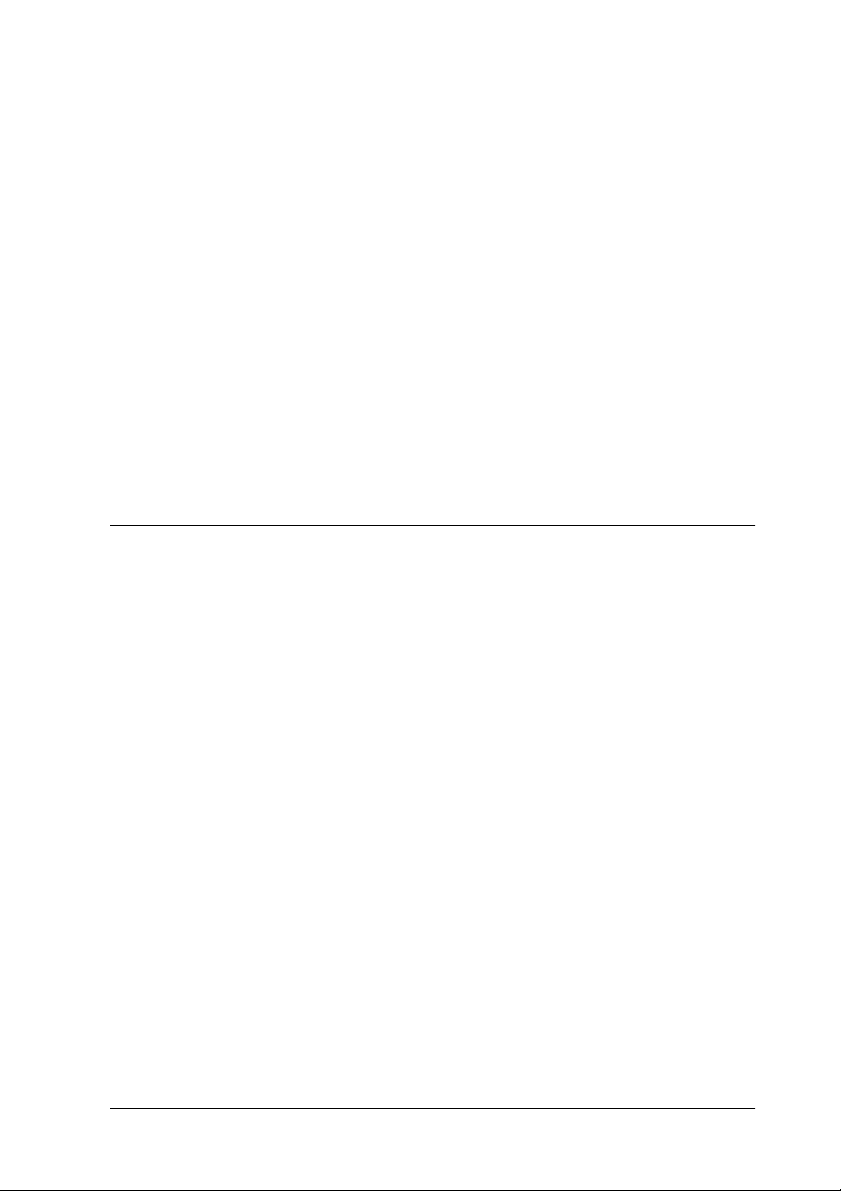
✽
Автоматический податчик документов (B81321
Автоподатчик (Automatic Document Feeder, ADF) позволяет
автоматически сканировать и копировать до 100 односторонних
или двусторонних страниц.
)
Плата EPSON Network Image Express (B80836
Позволяет совместно использовать в сети сканер EPSON
с поддержкой функции EPSON TWAIN Pro Network
без необходимости выделения сервера для него, что дает
возможность применять различные способы сканирования
в сетевой среде, экономя энергию и дисковое пространство.
Примечание:
✽
Звездочка (
которая зависит от региона.
) заменяет последнюю цифру в номере продукта,
✽
)
Расходные материалы
Срок службы следующих расходных материалов отслеживается
принтером. Принтер сигнализирует о необходимости их замены.
Картридж с тонером (черно!белый): S050038/S050082
Картридж с тонером (желтый): S050039/S050079
Картридж с тонером (пурпурный): S050040/S050080
Картридж с тонером (светло!голубой): S050041/S050081
Блок фотокондуктора:
(включает контейнер для отработанного
тонера)
Контейнер для отработанного тонера: S050020
Дополнительное оборудование и расходные материалы
S051082
19
Page 20
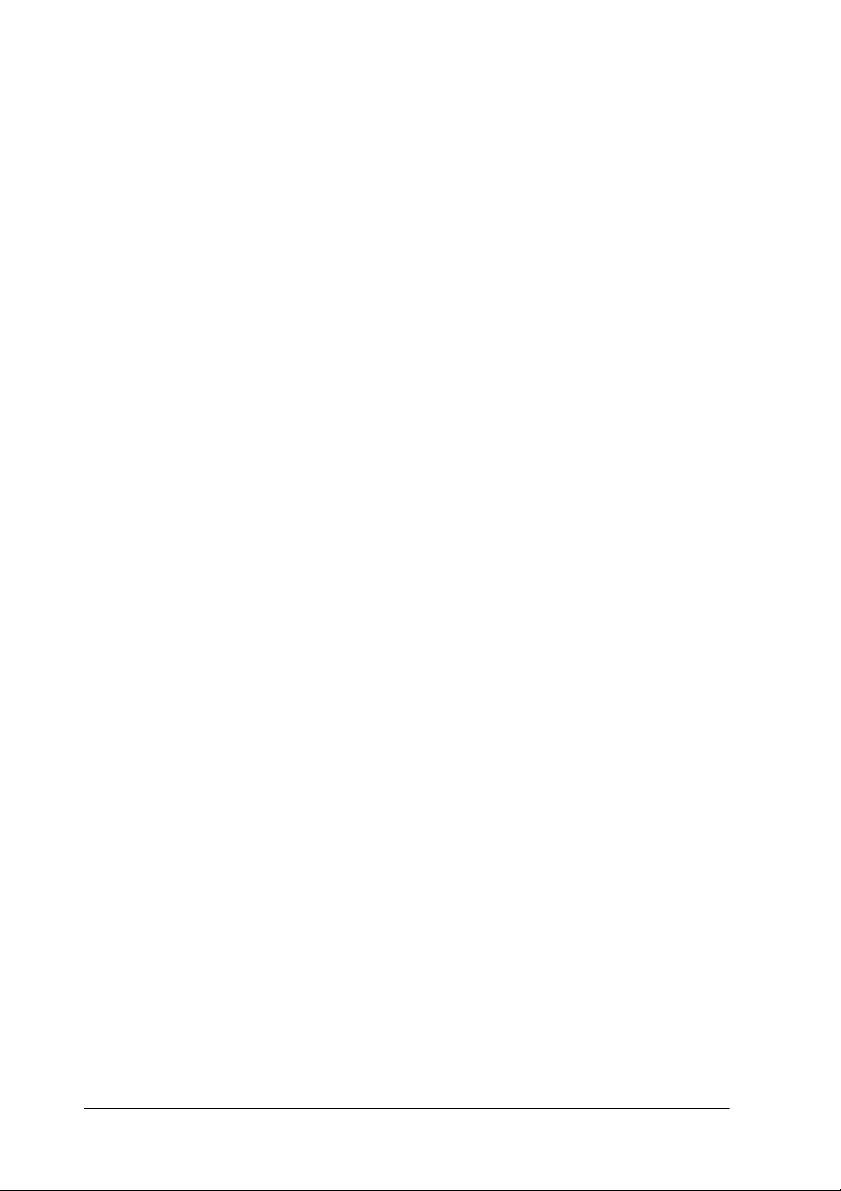
Перечисленные ниже специальные носители EPSON позволяют
получать высококачественные отпечатки.
EPSON Color Laser Paper (A4) :
[Бумага для цветной лазерной печати EPSON, формат А4]
EPSON Color Laser Paper (A3) :
[Бумага для цветной лазерной печати EPSON, формат А3]
EPSON Color Laser Paper (A3W) :
[Бумага для цветной лазерной печати EPSON,
формат A3W]
EPSON Color Laser Paper (Letter) :
[Бумага для цветной лазерной печати EPSON,
формат Letter]
EPSON Color Laser Transparencies (A4) :
[Пленка для цветной лазерной печати EPSON, формат A4]
EPSON Color Laser Transparencies (Letter) :
[Пленка для цветной лазерной печати EPSON,
формат Letter]
EPSON Color Laser Coated Paper (A4) :
[Бумага с покрытием для цветной лазерной печати EPSON,
формат А4]
EPSON Color Laser Coated Paper (A3) :
[Бумага с покрытием для цветной лазерной печати EPSON,
формат А3]
S041215
S041216
S041217
S041218
S041175
S041174
S041383
S041384
20
Предостережение:
❏
c
Не используйте другие носители EPSON, например,
специальные носители для струйных принтеров,
поскольку это может привести к замятию бумаги
и повреждению принтера.
❏
Не используйте перечисленные выше носители
с другими принтерами, если только это не оговорено
в документации.
Дополнительное оборудование и расходные материалы
Page 21
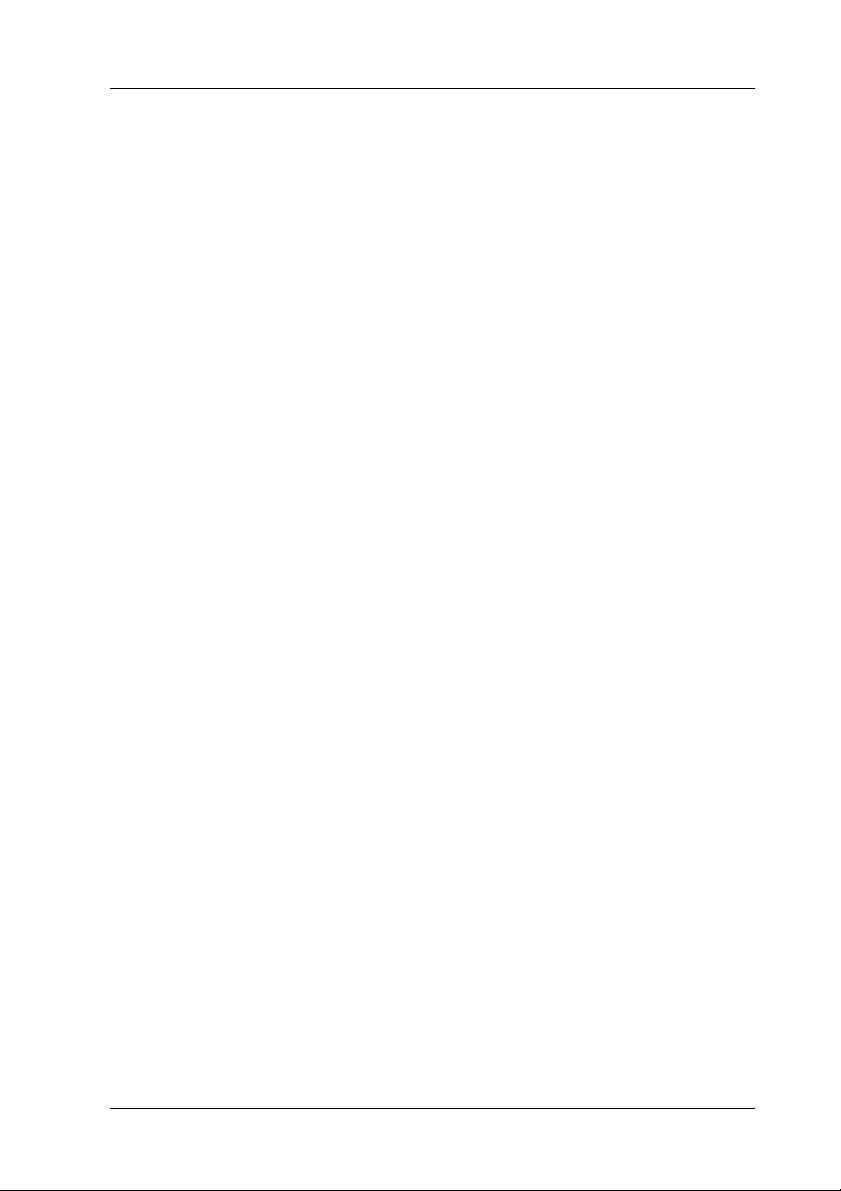
Технические характеристики
Поддерживаемый принтер и сканер
Принтер: EPSON AcuLaser C8600
Сканер: EPSON GT!15000
EPSON GT!30000
Характеристики интерфейсной платы
принтера
Номинальное напряжение/
номинальный ток:
3,3 В пост. тока ±5 %/1,3 А
5 В пост. тока ± 5 %/1,0 A
Характеристики интерфейсной платы
сканера
Потребляемая
мощность:
Макс.:
Рабочая:
В режиме ожидания:
5 В/200 мА, 24 В < 50 мА
5 В/190 мА, 24 В < 25 мА
5 В/110 мА, 24 В < 20 мА
21
Page 22
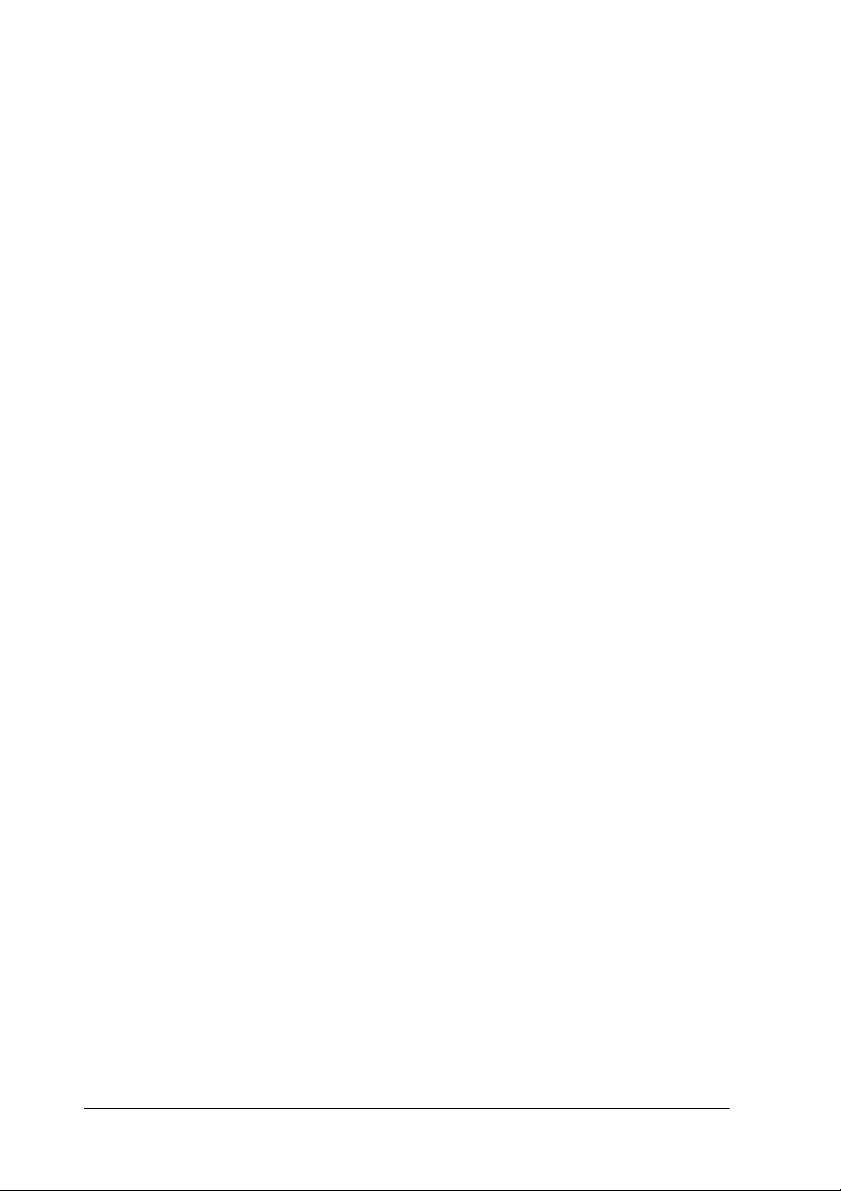
Электромагнитная совместимость
Эта станция цифрового копирования соответствует следующим
директивам и нормам
Директива об электромагнитной
совместимости 89/336/EEC
EN55022 Класс A
EN55024
Габариты панели управления
625 мм (Ш) × 165 мм (Г) × 37 мм (В)
Характеристики окружающей среды
Температура:
Рабочая от 10 до 32°C
Хранение от 0 до 35°C
Влажность:
Рабочая от 15 до 80% (без конденсации)
Хранение от 15 до 80% (без конденсации)
Вибрация:
Рабочая 0.2 G
Хранение 1.0 G
Срок службы
5 лет
22
Page 23
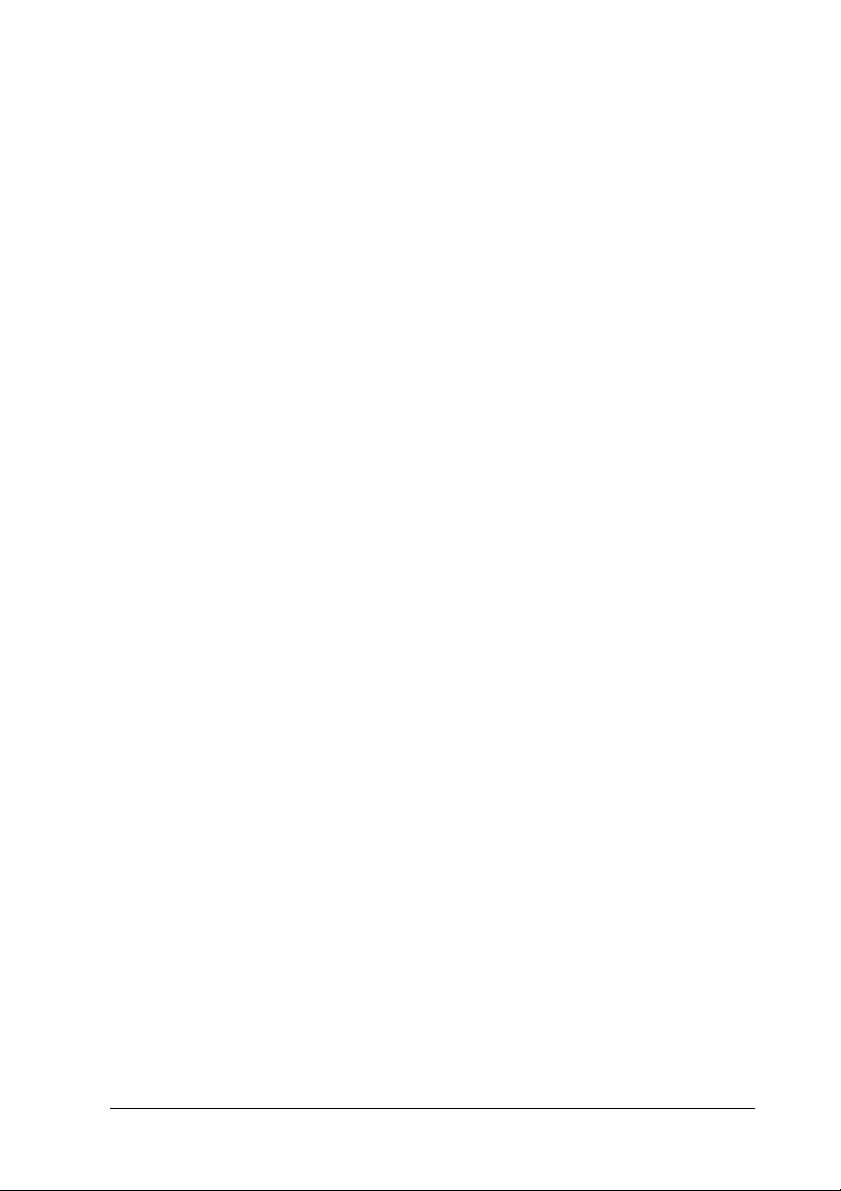
Панель управления
ЖК!дисплей и сенсорный дисплей с белой подсветкой:
Разрешение дисплея
в пикселах
Видимая область
дисплея
Шаг пиксела 0.36
Размер пиксела
дисплея
Сенсорный экран 8
Специальные клавиши:Start (Пуск), Stop (Остановка),
Индикаторы: питание, готовность, ошибка,
Регулировка яркости
ЖК!дисплея:
240
320
×
115.2 ×
0.33
Reset (Сброс),
Color/Black (Цветное/черно!белое),
Face Up/Face Down (Отпечатанной
стороной вверх/вниз), Memory (Память),
Admin (Администрирование) и цифровая
панель
цветное/черно!белое копирование,
отпечатанной стороной вверх/вниз
Ручка регулировки
86,4 мм
0,36 мм
×
0,33 мм
×
6 матричный
×
Устройство соответствует требованиям нормативных документов
ГОСТ Р 51318.22!99 (Класс Б), ГОСТ Р 51318.24!99, ГОСТ 26329!84
(Пп. 1.2., 1.3), ГОСТ Р МЭК 60950!2002
23
Page 24
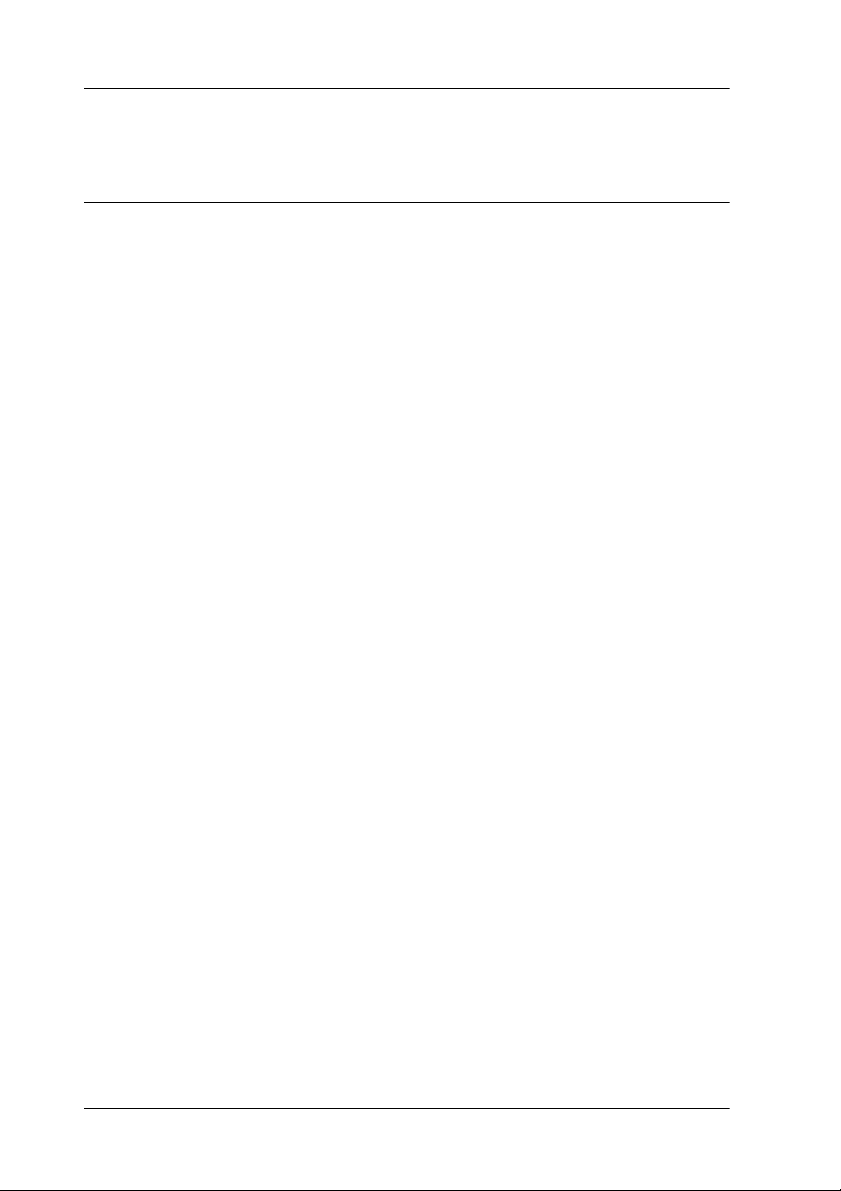
Как сделать
Базовые операции копирования
Сделайте несколько простых копий как описано ниже.
Подготовка к копированию
1. Убедитесь, что в принтер загружена бумага. Подробнее
о загрузке бумаги — в разделе «Загрузка бумаги».
2. Включите сканер, нажав на кнопку
Примечание:
❏
В качестве примера мы приводим процедуру для сканера
EPSON GT$15000.
❏
Обязательно включите сканер раньше принтера.
Иначе станция цветного копирования может
не распознать сканер, и на сенсорном экране появится
сообщение об ошибке.
OPERATE
P
.
24
Page 25
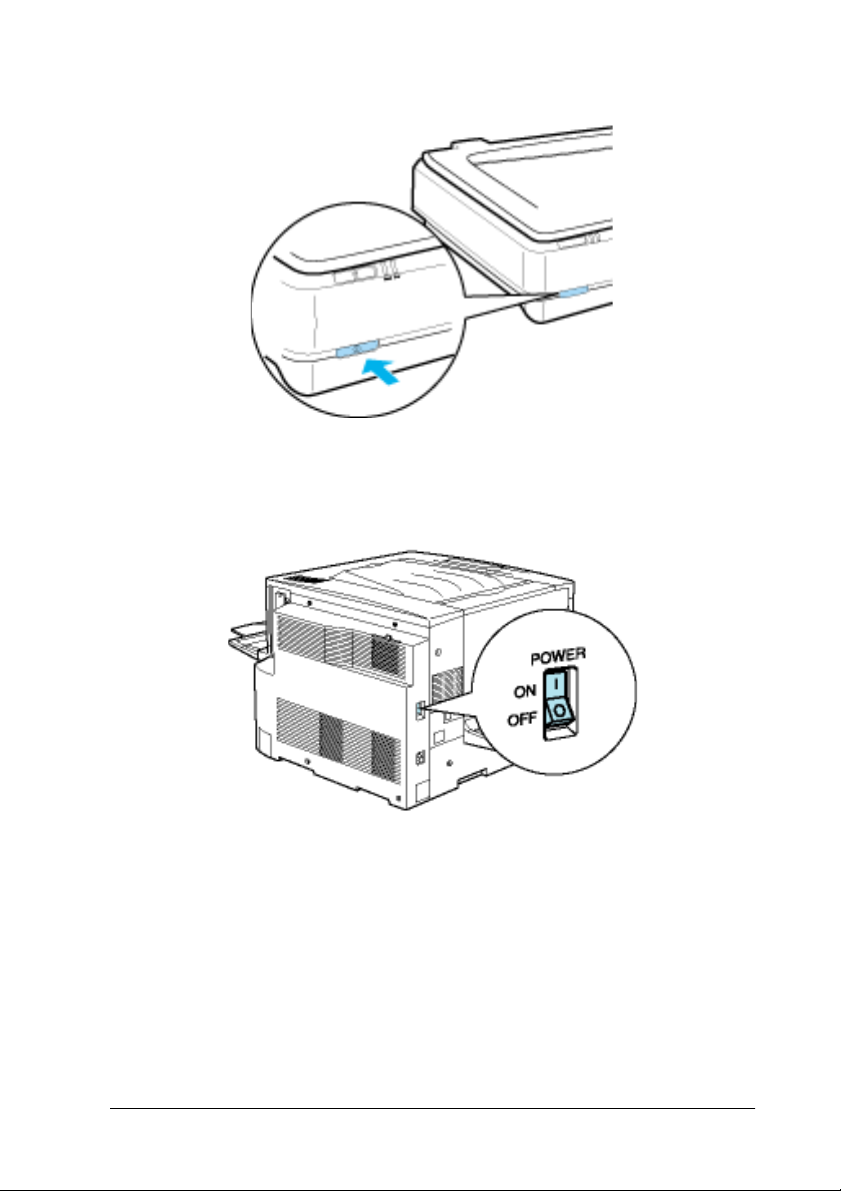
3. Включите принтер, нажав на сторону со значком ( | ) на его
выключателе питания.
25
Page 26
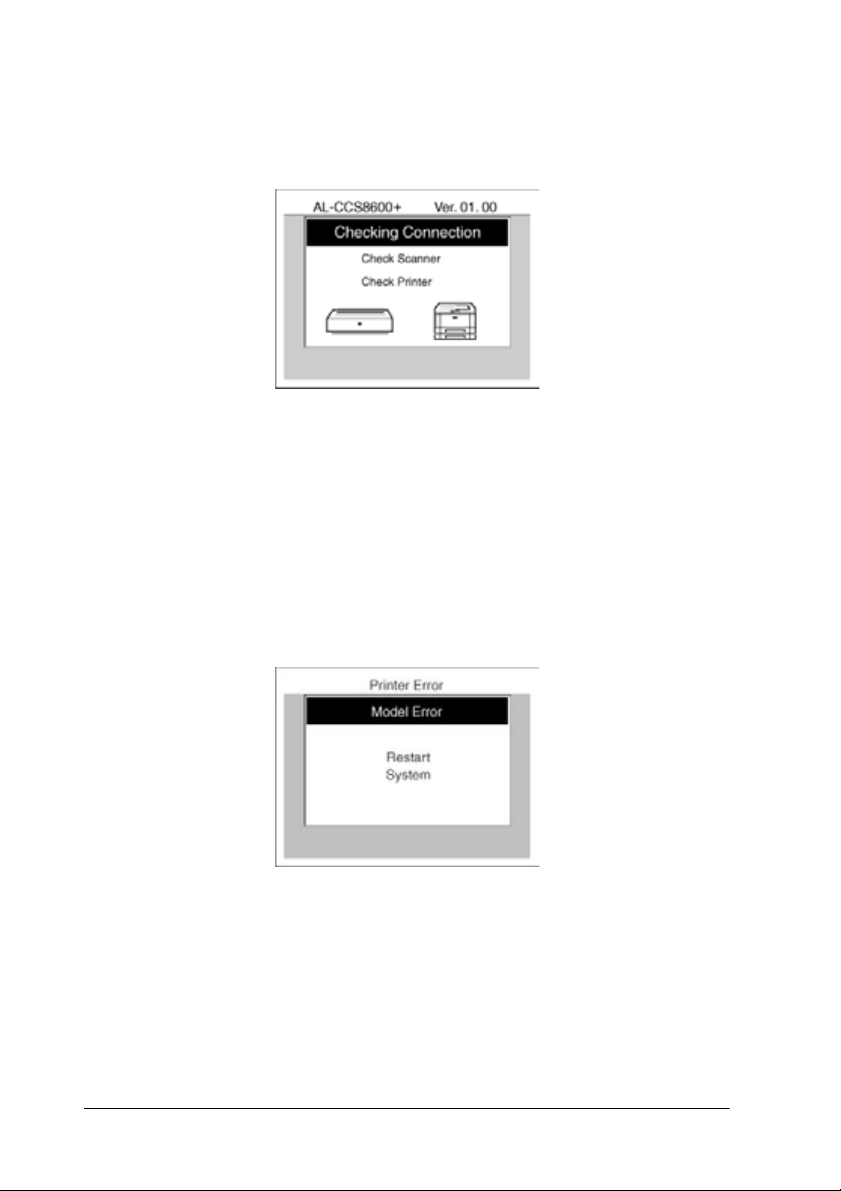
Следующий экран отображается, когда станция проверяет
подключение принтера и сканера.
Предостережение:
Не отключайте питание в ходе проверки станцией
c
подключений сканера и принтера или в процессе
копирования.
Если модель принтера не поддерживается, появляется
следующий экран.
26
Page 27
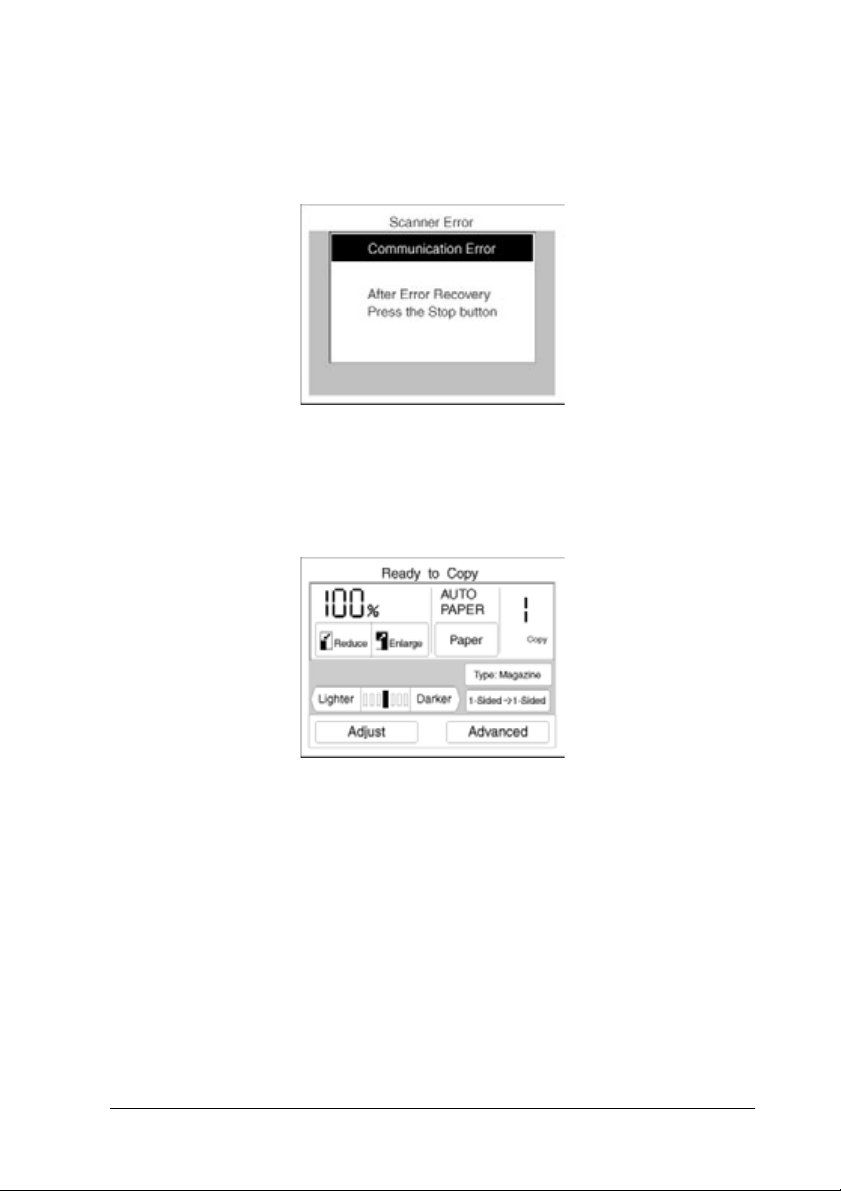
Если сканер не подключен или его модель не поддерживается,
появляется следующий экран. Нажмите на кнопку остановки
и укажите правильный сканер.
Когда отображается следующий экран, станция цветного
копирования готова к началу копирования.
y
27
Page 28
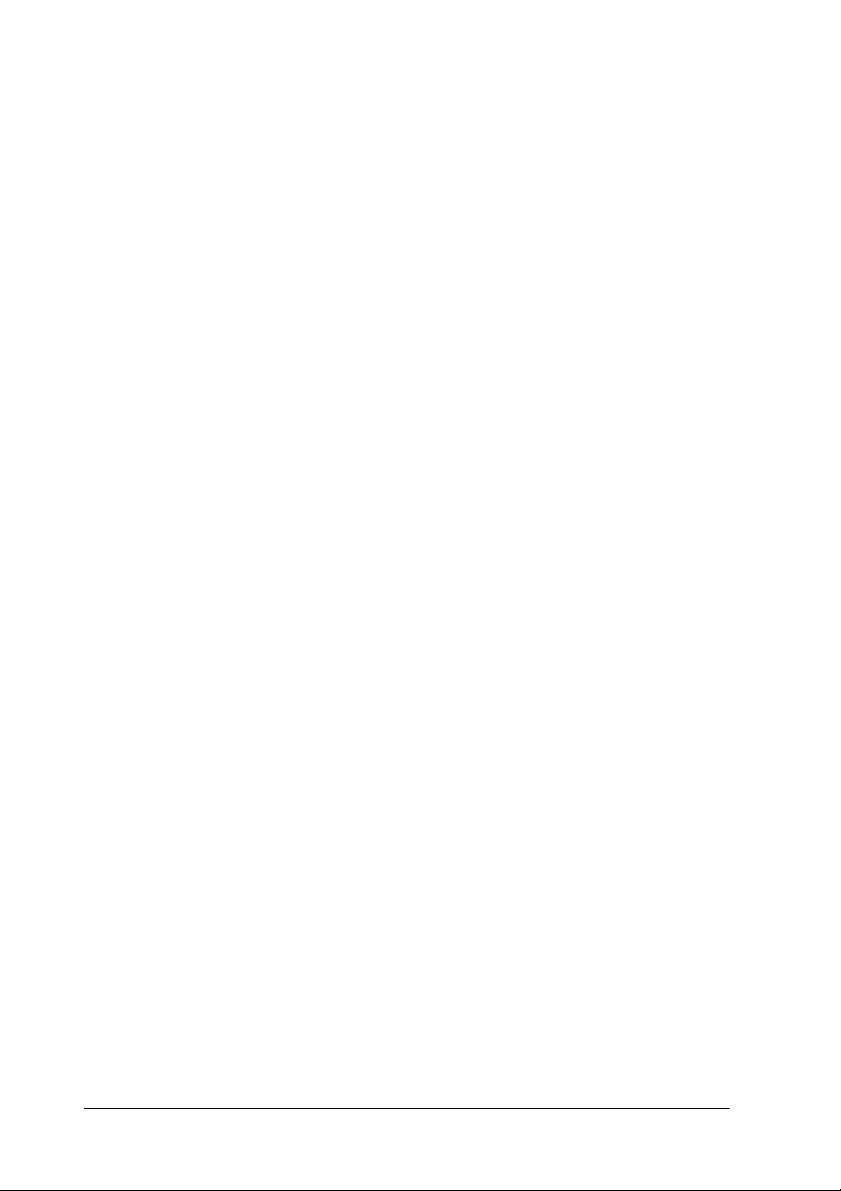
О пароле
Следующий экран отображается, если параметр Password
(Пароль) равен ON (Вкл.). Если появляется этот экран, нужно
ввести пароль и нажать на кнопку
со станцией цветного копирования. Узнайте пароль
у администратора и введите его в этом экране. Этот экран
не отображается, если параметр Password (Пароль) отключен.
Подробнее об этом — в разделе «Настройка параметров в
режиме администрирования».
Предусмотрено два типа паролей — пароль блокировки и
пароль администратора; станция копирования проверяет оба
пароля на этом экране. Если введен пароль администратора,
пользователь может выполнять все функции, включая функции
администрирования. Если введен пароль блокировки,
пользователь может выполнять все функции, кроме функций
администрирования.
Примечание:
❏
, чтобы начать работу
OK
Если в течение 10 минут пароль не вводится
с клавиатуры, не поступает сигналов с сенсорной панели
или от датчика присутствия, станция цветного
копирования автоматически переходит в режим
бездействия, и подсветка ЖК$панели отключается
в целях экономии энергии. Если в режиме бездействия
нажата какая$либо кнопка или срабатывает датчик
присутствия, снова появляется экран ввода пароля.
28
Page 29
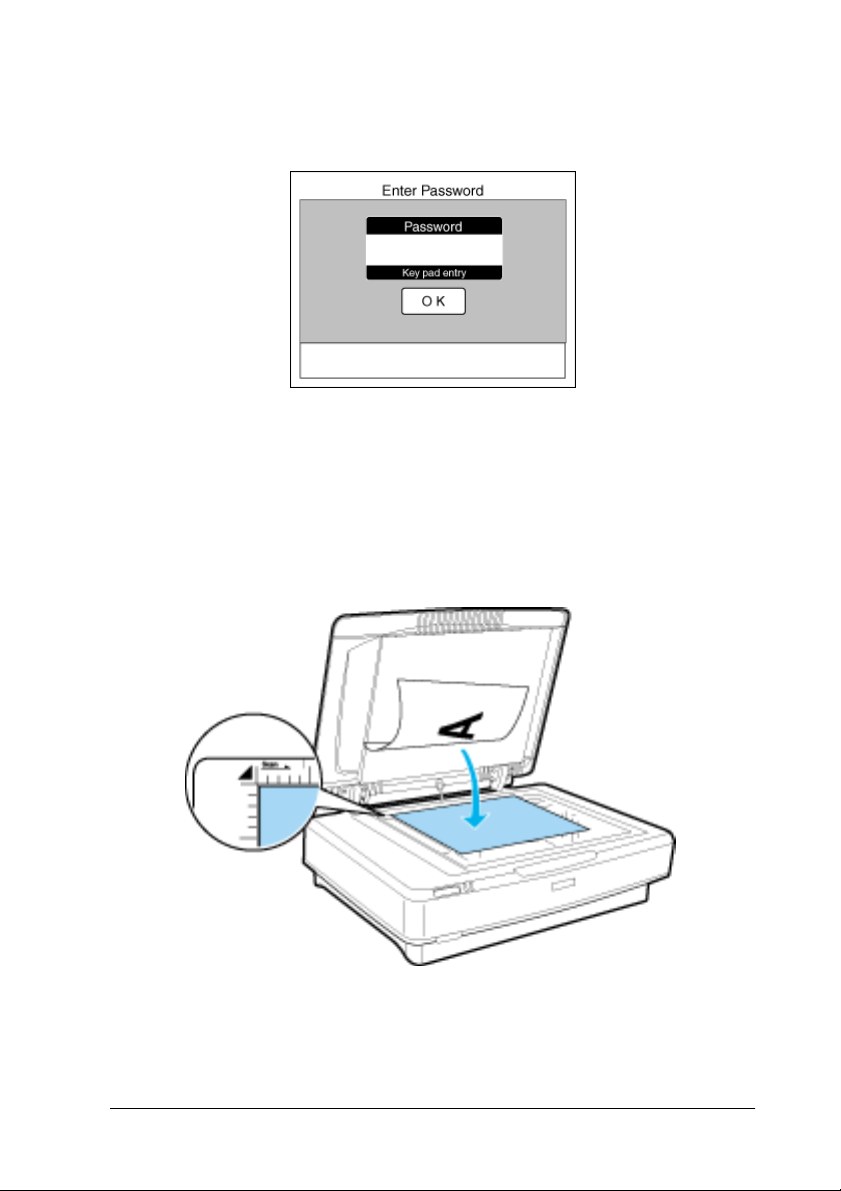
❏
Экран ввода пароля также появляется, если удерживать
кнопку сброса на панели управления дольше трех секунд.
Копирование
1. Поместите документ на планшет сканируемой стороной вниз.
Вы можете сканировать документы размером до 297
Выровняйте горизонтальный край документа держателем
направляющей документов.
432 мм.
×
29
Page 30
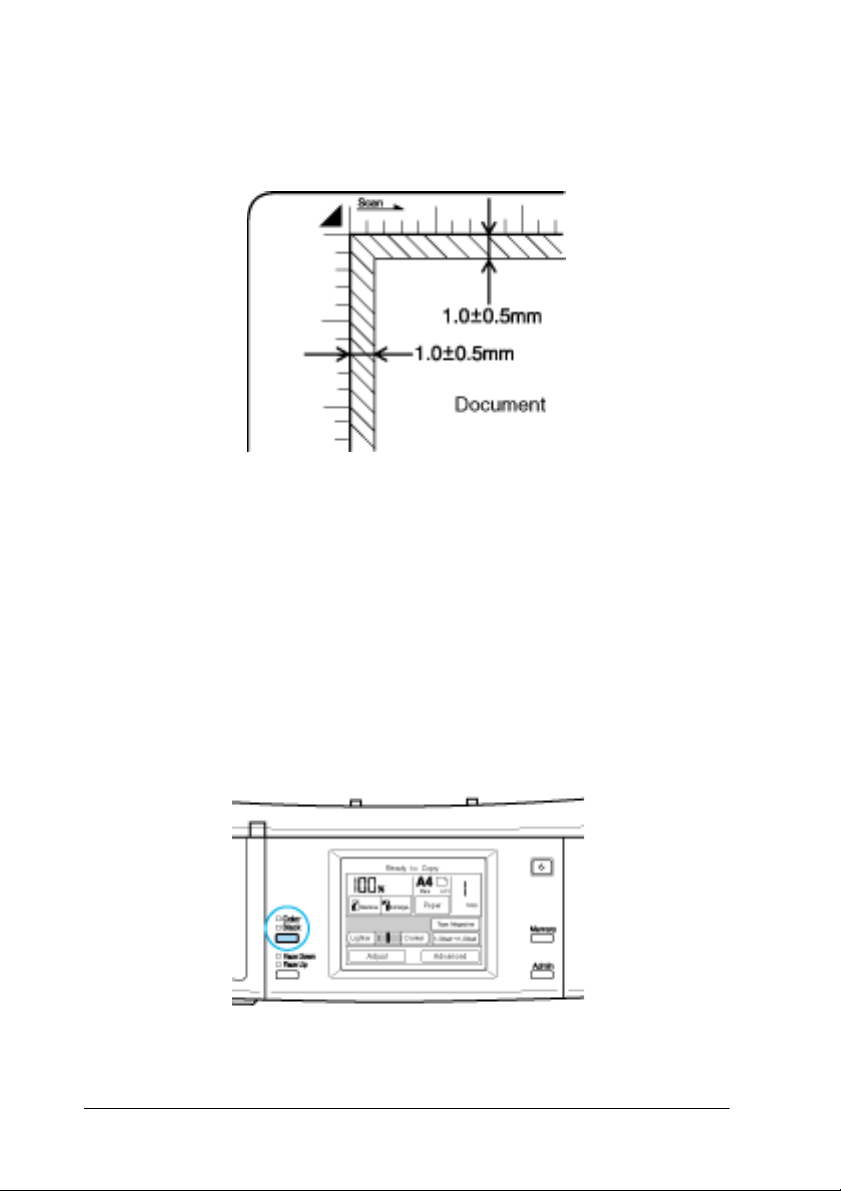
Примечание:
Область шириной 1,0 ± 0,5 мм от горизонтальной
и вертикальной направляющих не сканируется.
2. Осторожно закройте крышку, чтобы не сдвинуть документ.
Примечание:
Удостоверьтесь, что документ вплотную прилегает
к поверхности стекла, иначе изображение может получиться
размытым. Также убедитесь, что крышка плотно закрыта,
чтобы не возникало помех от внешнего освещения.
3. Нажмите на кнопку
чтобы выбрать цветной или черно!белый режим копирования.
30
Color/Black
(Цветное/Черно!белое),
Page 31

4. Нажмите на кнопку
(Бумага) на панели управления
Paper
станции цветного копирования.
5. Выберите источник, где содержится бумага, соответствующая
размеру и ориентации документа на планшете.
Примечание:
❏
Если требуется изменить параметр размера или типа
документа для универсального лотка, см. раздел
«Изменение настроек универсального лотка».
❏
Если для размера бумаги выбрано
Auto (
Авто
)
, станция
цветного копирования автоматически выбирает размер
выходной бумаги. Подробнее об автоматическом выборе
размера документа — в разделе «Автоматический выбор
размера бумаги».
31
Page 32

6. Если печать выполняется не на простой бумаге стандартного
размера и не на носителе EPSON Color Laser Paper (Бумага
EPSON для цветной лазерной печати), выберите лоток
для вывода бумаги лицевой стороной вверх, нажав на кнопку
Face Up/Face Down (
Лицевой стороной вверх/вниз).
Подробности см. в разделе «Выходные лотки».
7. Задайте количество копий с цифровой панели.
8. Нажмите на кнопку пуска xна панели управления. Документ
сканируется, а затем печатается.
32
Page 33

Сканирование по сети
Станция цветного копирования поддерживает сетевые функции
TWAIN. Чтобы начать или отменить сканирование по сети,
сделайте следующее.
Примечание:
Подробнее о требуемой ОС — в документации по сканеру.
Запуск сканирования по сети
Когда используется сетевой TWAIN от подключенного
клиентского ПК, отображается следующий экран.
33
Page 34

Чтобы начать сканирование, нажмите на кнопку пуска xна панели
управления, на кнопку scanavi на сканере либо используйте
TWAIN!интерфейс клиентского ПК. Появится следующий экран.
Отмена сканирования по сети
Чтобы отменить сканирование, закройте окно TWAIN на
клиентском ПК либо нажмите на кнопку остановки yна панели
управления.
Примечание:
Нажмите на кнопку остановки y на панели управления: появится
экран Ready to Copy (Готовность к копированию).
34
Page 35

Когда отменяют сканирование, отображается следующий экран.
35
Page 36

Обращение с бумагой
Рекомендуемые типы бумаги
В этом разделе рассказывается, какие типы бумаги можно
использовать в принтере (EPSON AcuLaser C8600), работающим
со станцией цветного копирования. Старайтесь не применять
бумагу, не указанную в данном разделе.
Примечание:
Принтер очень чувствителен к сырости. Храните бумагу в сухом
месте.
Специальные носители EPSON
EPSON выпускает специальные носители, созданные специально
для принтера EPSON AcuLaser C8600.
EPSON Color Laser Paper (Бумага для цветной лазерной
печати EPSON)
Этот носитель специально разработан для принтера EPSON
AcuLaser C8600. Его можно загружать из универсального лотка,
стандартного нижнего кассетного лотка или лотка для бумаги
большой емкости.
36
S041215 (A4)
S041216 (A3)
S041217 (A3W)
S041218 (Letter)
Обращение с бумагой
Page 37

EPSON Color Laser Transparencies (Пленка для цветной
лазерной печати EPSON)
Этот носитель специально разработан для принтера EPSON
AcuLaser C8600. Его можно загружать только из универсального
лотка.
S041175 (A4)
S041174 (Letter)
EPSON Color Laser Coated Paper (Бумага с покрытием
для цветной лазерной печати EPSON)
Этот носитель специально разработан для высококачественной
печати. Его можно загружать из универсального лотка,
стандартного нижнего кассетного лотка или лотка для бумаги
большой емкости.
S041383 (A4)
S041384 (A3)
Предостережение:
Не используйте перечисленные выше носители с другими
c
принтерами, если только это не оговорено
в документации.
Универсальная бумага
Этот носитель можно использовать помимо специальных
носителей EPSON, описанных в предыдущем разделе.
Обращение с бумагой
37
Page 38

Тип бумаги Описание
Простая бумага Допустимо использование вторичной бумаги*
Вес: 64–105 г/м2
Толстая бумага Вес: 106–250 г/м2
Цветная бумага Без покрытия
* Используйте вторичную бумагу только при обычной температуре
и влажности. Бумага плохого качества может ухудшить качество печати,
замяться и вызвать другие проблемы.
Примечание:
❏
Поскольку качество каждого типа бумаги может быть
изменено производителем без пре дварительного уведомления,
EPSON не гарантирует удовлетворительного качества
любого носителя. Перед покупкой больших партий бумаги
и печатью объемных документов всегда производите
тестовую печать.
❏
Можно использовать бумагу с предварительно
напечатанными бланками при условии, что и бумага,
и чернила совместимы с лазерными принтерами.
Бумага, которую не следует использовать
В данном принтере нельзя использовать следующие типы бумаги.
Такая бумага может повредить принтер, замяться и снизить
качество печати.
Носители, предназначенные для других цветных лазерных
❏
принтеров, черно!белых лазерных принтеров, цветных
копиров, черно!белых копиров или струйных принтеров.
38
Обращение с бумагой
Page 39

❏ Бумага, на которой ранее уже печатали на различных
устройствах печати, включая другие цветные лазерные
принтеры, черно!белые лазерные принтеры, цветные копиры,
черно!белые копиры, струйные принтеры или принтеры
с печатью на основе термопередачи.
❏ Копировальная бумага, безугольная копировальная бумага,
термочувствительная бумага, клейкая бумага, кислотная
бумага либо бумага, которая используются с чувствительными
к высокой температуре (порядка 150°C) чернилами.
Примечание:
Кислотная бумага $ бумага (например, газетная), содержащая
в своем составе кислотные производные.
Бумага с покрытием или специальная бумага с цветной
❏
поверхностью, за исключением EPSON Color Laser Coated
Paper (Бумага с покрытием для цветной лазерной печати
EPSON).
Бумага с отверстиями для переплета или перфорацией.
❏
❏ Бумага с клеем, скобками, скрепками или лентой.
Бумага, накапливающая статическое электричество.
❏
Сырая или промокшая бумага.
❏
Бумага неровной толщины.
❏
❏ Слишком тонкая или толстая бумага.
Слишком гладкая или неровная бумага.
❏
Бумага с различающейся передней и обратной стороной.
❏
Сложенная, скрученная, смятая или разорванная бумага.
❏
Бумага нестандартной формы либо бумага без углов.
❏
Обращение с бумагой
39
Page 40

Источники бумаги
В этом разделе описываются сочетания источников и типов бумаги,
которые можно использовать.
Универсальный лоток
Тип бумаги Размер бумаги Емкость
Простая бумага,
EPSON Color Laser
Paper (Бумага для
цветной лазерной
печати EPSON)
Толстая бумага 90 × 139,7 мм минимум
EPSON Color Laser
Transparencies
(Пленка для цветной
лазерной печати
EPSON)
EPSON Color Laser
Coated Paper
(Бумага с покрытием
для цветной
лазерной печати
EPSON)
A3W*, A3*, A4, A5, B4*, B5,
Letter (LT),
Half"Letter (HLT),
Legal (LG)*,
Executive (EXE),
Government Legal
(GLG)*,
Government Letter (GLT),
Leader (B)*,
F4*
Бумага произвольного
размера:
90 × 139,7 мм минимум
328 × 453 мм максимум
330,2 × 457,2 мм
максимум
A4, Letter (LT) До 75 листов
A3*, A4 До 150 листов
До 150 листов
(Общая толщина:
менее 16 мм)
До 75 листов
* Бумагу этих размеров следует загружать короткой стороной вперед.
40
Обращение с бумагой
Page 41

Примечание:
Используйте универсальный лоток для печати на обратной
стороне бумаги, на которой уже печатали. Не используйте
для этих целей дополнительный модуль двусторонней печати.
Стандартный нижний кассетный лоток
Тип бумаги Размер бумаги Емкость
Простая бумага A3*, A4, B4*, B5**,
Letter (LT),
Legal (LG)*,
Executive (EXE)**,
Ledger (B)*
EPSON Color Laser
Paper (Бумага для
цветной лазерной
печати EPSON)
EPSON Color Laser
Coated Paper
(Бумага с покрытием
для цветной
лазерной печати
EPSON)
* Бумагу этих размеров следует загружать короткой стороной вперед.
** Доступность тех или иных форматов зависит от региона
A3*, A4, Letter (LT) До 250 листов
A3*, A4 До 250 листов
До 250 листов
(Общая толщина:
менее 25 мм)
Обращение с бумагой
41
Page 42

Лоток для бумаги большой емкости
В этом устройстве предусмотрено два кассетных лотка.
В них можно загружать бумагу следующих размеров:
Тип бумаги Размер бумаги Емкость
Простая бумага A3*, A4, B4*, B5**,
Letter (LT),
Legal (LG)*,
Executive (EXE)**,
Ledger (B)*
EPSON Color Laser
Paper (Бумага для
цветной лазерной
печати EPSON)
EPSON Color Laser
Coated Paper
(Бумага с покрытием
для цветной
лазерной печати
EPSON)
* Бумагу этих размеров следует загружать короткой стороной вперед.
** Доступность тех или иных форматов зависит от региона
A3*, A4, Letter (LT) До 500 листов
A3*, A4 До 500 листов
До 500 листов
в каждый кассетный
лоток.
(Общая толщина:
менее 53 мм)
в каждый кассетный
лоток.
в каждый кассетный
лоток.
Выходные лотки
Предусмотрено два выходных лотка для пачек отпечатанной
бумаги: лоток для выброса бумаги отпечатанной стороной вниз
и лоток для выброса бумаги отпечатанной стороной вверх.
Примечание:
По умолчанию используется лоток для выброса бумаги
отпечатанной стороной вниз. Чтобы выбрать в качестве
выходного лоток для выброса бумаги отпечатанной стороной
вверх, нажмите на кнопку
стороной вверх/вниз
42
Обращение с бумагой
Face Up/Face Down (
)
на панели управления.
Отпечатанной
Page 43

Лоток для выброса бумаги отпечатанной
стороной вниз
Лоток для выброса бумаги отпечатанной стороной вниз
расположен вверху принтера. При его использовании бумага
укладывается отпечатанной стороной вниз.
В лотке для выброса бумаги отпечатанной стороной вниз можно
использовать следующие типы бумаги:
Тип бумаги: Простая бумага [минимум 210 мм (Ш)
мм (Д)], EPSON Color Laser Paper (Бумага для
цветной лазерной печати EPSON), EPSON
Color Laser Coated Paper (Бумага с покрытием
для цветной лазерной печати EPSON)
Емкость: До 250 листов
Обращение с бумагой
182
×
43
Page 44

Предостережение:
Следующие типы бумаги нельзя использовать в лотке
c
для выброса бумаги отпечатанной стороной вниз.
Используйте для них лоток для выброса бумаги
отпечатанной стороной вверх.
❏
Простая бумага размером меньше 210 × 182 мм,
например, формата A5 или Half$Letter.
❏
EPSON Color Laser Transparencies (Пленка для цветной
лазерной печати EPSON).
❏
Толстая бумага.
44
Обращение с бумагой
Page 45

Лоток для выброса бумаги отпечатанной
стороной вверх
В лоток для выброса бумаги отпечатанной стороной вверх бумага
выбрасывается отпечатанной стороной вверх. В этом лотке можно
использовать все типы бумаги, поддерживаемые данным
принтером.
Тип бумаги: Все типы бумаги, поддерживаемые принтером
EPSON AcuLaser C8600.
Емкость: До 150 листов (бумага формата меньше чем A4)
До 50 листов (бумага формата A4 и больше)
Загрузка бумаги
В этом разделе описывается порядок загрузки бумаги
в универсальный лоток, стандартный нижний кассетный лоток
и лоток для загрузки бумаги большой емкости. Если вы используете
специальный носитель, например, EPSON Color Laser
Transparencies (Пленка для цветной лазерной печати EPSON),
см. раздел «Печать на специальных носителях».
Обращение с бумагой
45
Page 46

Загрузка в универсальный лоток.
Универсальный лоток — это наиболее удобный источник бумаги,
в который можно загружать носители различных размеров и типов.
Он также используется в качестве источника для ручной подачи
бумаги. Подробнее о списке форматов бумаги и типах носителей,
которые можно использовать в этом источнике — в разделе
«Универсальный лоток».
Сделайте следующее, чтобы загрузить бумагу в универсальный
лоток.
1. Откройте универсальный лоток, затем выдвиньте лоток
расширения на универсальном лотке по размеру загружаемого
носителя.
46
Обращение с бумагой
Page 47

2. Если необходимо загрузить бумагу формата A3W, опустите
левую направляющую бумаги. При загрузке носителя другого
формата убедитесь, что эта направляющая поднята.
3. Отодвиньте правую направляющую бумаги до края.
4. Загрузите пачку носителя стороной для печати вверх.
Прижмите левую сторону пачки к левой направляющей
бумаги и плотно придвиньте правую направляющую к правой
стороне пачки.
Обращение с бумагой
47
Page 48

Все форматы, кроме A3W:
Формат A3W:
48
Обращение с бумагой
Page 49

Загрузка в нижний кассетный лоток и лоток
для загрузки бумаги большой емкости
Процедура загрузки бумаги в нижний кассетный лоток и в лоток
большой емкости одинакова.
Помимо простой бумаги в стандартном кассетном лотке можно
использовать специальный носитель, например, EPSON Color Laser
Paper (Бумага для цветной лазерной печати EPSON).
Примечание:
Обращайте внимание на наклейки с указанием формата для
определения размера бумаги, используемой в кассетных лотках.
Сделайте следующее, чтобы загрузить бумагу в стандартный
кассетный лоток или лоток большой емкости. Иллюстрации
приведены для стандартного нижнего кассетного лотка.
1. Выдвиньте кассетный лоток до упора.
Обращение с бумагой
49
Page 50

2. Надавите на металлическую заглушку в кассетном лотке
до защелкивания.
3. Нажмите на боковую и заднюю направляющие бумаги,
затем раздвигайте их, пока ширина не будет достаточной,
чтобы загрузить бумагу.
4. Встряхните пачку бумаги, чтобы листы не слипались,
и подбейте край пачки на ровной поверхности, чтобы
подровнять края.
50
Обращение с бумагой
Page 51

Примечание:
Если при использовании простой бумаги отпечатки
скручиваются или не собираются правильно, попытайтесь
перевернуть пачку и загрузить ее снова.
5. Вставьте пачку в кассетный лоток, выравнивая бумагу
по его правому краю. Убедитесь, что вся бумага располагается
под зажимом стороной для печати вниз.
Примечание:
Загрузка в кассетный лоток слишком большого количества
бумаги может привести к ее замятию.
6. Сдвиньте заднюю направляющую бумаги, чтобы она слегка
касалась края пачки бумаги.
Обращение с бумагой
51
Page 52
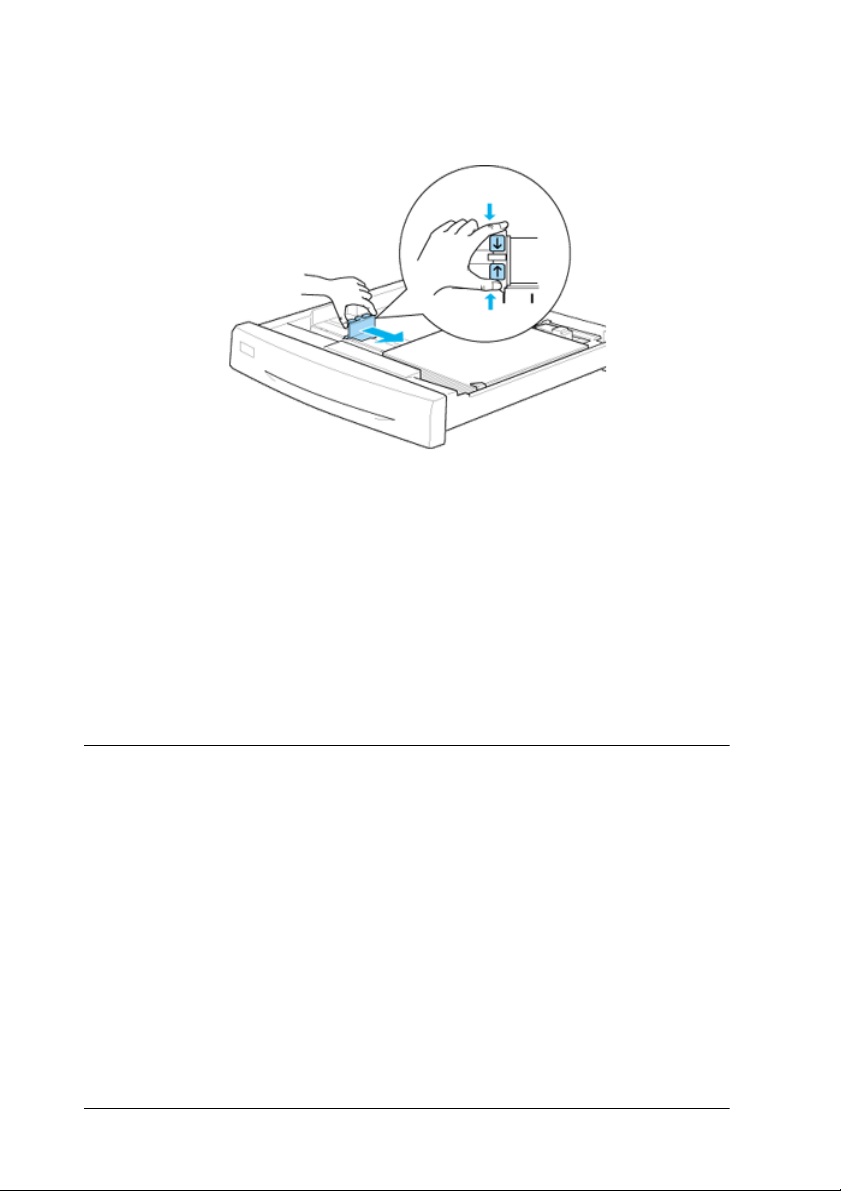
7. Придвиньте боковую направляющую бумаги, чтобы она
находилась у отметки формата загруженной бумаги.
Примечание:
Убедитесь, что боковая направляющая бумаги в правильном
положении, поскольку принтер автоматически распознает
размер бумаги, загруженной в кассетный лоток,
по положению направляющей.
8. Задвиньте кассетный лоток до упора.
Печать на специальных носителях
Вы можете печатать на пачках специальной бумаги, например,
EPSON Color Laser Paper (Бумага для цветной лазерной печати
EPSON), EPSON Color Laser Transparencies (Пленка для цветной
лазерной печати EPSON), EPSON Color Laser Coated Paper (Бумага
с покрытием для цветной лазерной печати EPSON), на плотной
исверхплотной бумаге.
52
Обращение с бумагой
Page 53

Примечание:
Поскольку качество каждого типа бумаги может быть изменено
производителем без предварительного уведомления, EPSON
не гарантирует удовлетворительного качества любого
носителя. Перед покупкой больших партий бумаги и печатью
объемных документов всегда производите тестовую печать.
EPSON Color Laser Paper (Бумага для цветной
лазерной печати EPSON)
Носитель EPSON Color Laser Paper (Бумага для цветной лазерной
печати EPSON) можно использовать в следующих источниках:
Универсальный лоток (до 150 листов).
Стандартный нижний кассетный лоток (до 250 листов).
Лоток большой емкости (до 500 листов в каждый кассетный
лоток).
EPSON Color Laser Transparencies (Пленка для
цветной лазерной печати EPSON)
EPSON рекомендует использовать носитель EPSON Color Laser
Transparencies (Пленка для цветной лазерной печати EPSON).
Его можно загружать только из универсального лотка.
Примечание:
Функция двусторонней печати для пленки недоступна.
Пожалуйста, учтите следующее при работе с этим носителем:
Держите лист только за края, поскольку прикосновение
❏
к поверхности пленки может снизить качество печати.
Обращение с бумагой
53
Page 54

❏ При загрузке пленки в универсальный лоток сначала
вставляйте край со стрелками, стороной с логотипом EPSON
вверх.
При попытке загрузки пленки другим способом или не той
❏
стороной принтер выбрасывает пленку, не начав печать,
чтобы не допустить поломки.
EPSON Color Laser Coated Paper (Бумага с
покрытием для цветной лазерной печати
EPSON)
Носитель EPSON Color Laser Coated Paper (Бумага с покрытием
для цветной лазерной печати EPSON) можно использовать
в следующих источниках:
Универсальный лоток (до 150 листов).
Стандартный нижний кассетный лоток (до 250 листов).
Лоток большой емкости (до 500 листов в каждый кассетный
лоток).
54
Обращение с бумагой
Page 55

Обслуживание и транспортировка
Очистка станции цветного копирования
Станцию цветного копирования периодически необходимо
очищать, чтобы не снижалась ее производительность.
Удаляйте грязь с корпуса станции цветного копирования мягкой
тканью. Чтобы удалить въевшиеся пятна, смочите ткань в мягком
моющем средстве и тщательно отожмите. После этого протрите
корпус мягкой сухой тканью.
Инструкции по очистке принтера и сканера см. в руководствах
по этим устройствам.
Предостережение:
❏
c
Не пользуйтесь летучими средствами, например,
бензином или растворителем, для очистки корпуса;
эти химические вещества могут повредить корпус
или компоненты станции цветного копирования.
❏
Будьте осторожны: не пролейте воду в устройство.
Транспортировка станции цветного
копирования
Перед транспортировкой станции цветного копирования
ее необходимо аккуратно разобрать и заново упаковать.
Инструкции по упаковке и транспортировке принтера и сканера
см. в руководствах по этим устройствам.
Примечание:
❏
Перед переносом станции цветного копирования убедитесь,
что принтер и сканер выключены.
❏
Перед разборкой устройства ознакомьтесь с инструкцией,
вложенной в коробку с корпусом.
55
Page 56

Работа с панелью управления
Изменение настроек универсального
лотка
Выполните процедуру из данного раздела, чтобы задать тип
и размер загруженной в универсальный лоток бумаги и чтобы
выбрать соответствующую ориентацию копируемого документа.
Подробнее о загрузке бумаги в универсальный лоток — в разделе
«Загрузка в универсальный лоток.».
1. Нажмите на кнопку
(Готовность к копированию).
Paper (
Бумага) на экране Ready to Copy
57
Page 57

2. Нажмите на кнопку
Change (
Изменить).
Примечание:
Если ни на одну кнопку не нажимать дольше минуты,
все изменения отменяются, и появляется экран Ready to Copy
(Готовность к копированию) с первоначальными значениями
параметров.
3. Выберите тип носителя, загруженного в универсальный лоток.
58
Page 58

4. Выберите размер бумаги. Для бумаги форматов A4, Letter,
Executive или B5 воспользуйтесь следующей таблицей для
выбора правильной ориентации.
Примечание:
Если ни на одну кнопка не нажимать дольше минуты,
появляется экран Ready to Copy (Готовность к копированию)
с первоначальными значениями параметров.
59
Page 59

Ориентация документа
на сканере
* Всегда загружайте бумагу формата A4, Letter, Executive и B5 длинной
стороной вперед и стороной для печати вверх.
Ориентация бумаги,
загруженной
в универсальный лоток*
Правильное
значение
параметра
ориентации
A4
Letter
Executive
B5
A4
Letter
Executive
B5
Автоматический выбор размера бумаги
При выборе фиксированного масштаба станция цветного
копирования может рассчитывать размер выходной бумаги
на основе масштаба и размера документа, автоматически
определяемых сканером. Подробнее о выборе фиксированного
масштаба — в разделе «Выбор фиксированного масштаба».
Примечание:
Если задан масштаб, нельзя использовать функцию
автоматического выбора размера бумаги. Подробнее о задании
масштаба — в разделе «Задание масштаба».
60
Page 60

1. Нажмите на кнопку
(Готовность к копированию).
Paper (
Бумага) на экране Ready to Copy
2. Нажмите на кнопку
, и вновь отобразится экран Ready to Copy
размера бумаги
)
AUTO PAPER (
Автоматический выбор
(Готовность к копированию).
3. Нажмите на кнопку пуска xна панели управления. Станция
цветного копирования автоматически выберет выходной
размер отпечатка и начнет копирование.
61
Page 61

Если сканеру не удается определить размер документа,
появляется следующий экран.
Примечание:
❏
Если нужно повторить копирование с автоматическим
выбором размера бумаги, повторно положите документ
и нажмите на кнопку пуска x.
❏
Если хотите задать размер документа вручную,
нажмите на кнопку
Select (
Выбор
)
и выберите размер
документа из списка на экране.
62
❏
Если необходимо отменить задание, нажмите на кнопку
y
Stop
или
Reset (
Сброс
)
: отобразится экран Ready to Copy
(Готовность к копированию).
❏
Если ни на одну кнопку панели управления не нажимают
дольше пяти минут, автоматически отображается
экран Ready to Copy (Готовность к копированию)
с предыдущими настройками параметров.
Page 62

Если направление документа неправильное, появляется
следующий экран.
Примечание:
❏
Если нужно выполнить копирование с текущими
параметрами задания, нажмите на кнопку пуска x.
❏
Если необходимо отменить задание, нажмите на кнопку
Stop
y
(Готовность к копированию).
❏
Если ни на одну кнопку панели управления не нажимать
дольше пяти минут, автоматически отображается
экран Ready to Copy (Готовность к копированию)
с предыдущими настройками параметров.
или
Reset (
Сброс
)
: отобразится экран Ready to Copy
Настройка масштаба
Масштаб можно выбрать из списка фиксированных значений
либо ввести значение в диапазоне 25–400 %.
Масштаб по умолчанию — 100 %.
63
Page 63

Выбор фиксированного масштаба
1. Нажмите на кнопку
Увеличить) на экране Ready to Copy (Готовность
(
к копированию).
Reduce (
Уменьшить) или
Enlarge
64
Page 64

2. Выберите масштаб на следующих экранах.
Уменьшение
Увеличение
Чтобы убедиться, что скопирована вся область
отсканированного документа, включите параметр Fit to Page
(По размеру страницы). Подробности см. в разделе «Параметр
Fit!to!Page».
3. Нажмите на кнопку
, чтобы применить ваши настройки
OK
и вернуться к экрану Ready to Copy (Готовность
к копированию). Нажмите на кнопку
Cancel (
Отмена), чтобы
вернуться к экрану Ready to Copy (Готовность к копированию),
не меняя настройки масштаба.
65
Page 65

Примечание:
❏
Если ни на одну кнопку не нажимают дольше минуты,
все изменения отменяются, и появляется экран Ready to Copy
(Готовность к копированию) с первоначальными значениями
параметров.
❏
Если выбран режим Join Pages (Соединение страниц) или Split
Pages (Разделение страниц), регулировать масштаб нельзя.
Задание масштаба
Вы можете задать масштаб в диапазоне 25–400% с шагом 1%.
1. Нажмите область, показанную ниже.
2. Появится следующий экран.
66
Page 66

Если нажата кнопка
Увеличить), переходите к следующему шагу. Если нажать
(
на кнопку
100%
или
Reduce (
Auto (
Уменьшить) или
Enlarge
Авто), масштаб задается,
и отображается экран Ready to Copy (Готовность
к копированию). Подробнее об автоматической настройке
фиксированного масштаба — в разделе «Автоматический
выбор масштаба».
3. Нажмите на кнопку
User Set (
Настройка пользователем
на экране Select Reduce Zoom или Select Enlarge Zoom.
Примечание:
Кнопка User Set (
Настройка пользователем
)
недоступна,
если выбран параметр Auto Paper (Автоматический выбор
размера бумаги) — появляется следующее сообщение. «Zoom
cannot be set when Auto Paper is selected», «Select output paper
size» («Когда включен автоматический выбор размера бумаги,
масштаб регулировать нельзя», «Выберите размер выходной
бумаги»)
)
67
Page 67

Появится следующий экран.
4. Введите на цифровой панели масштаб в диапазоне 25–400%
либо нажимайте на кнопки
или + для изменения масштаба
-
сшагом 1%.
5. Нажмите на кнопку
, чтобы применить настройку
OK
масштаба и вернуться к экрану Ready to Copy (Готовность
к копированию). Нажмите на кнопку
Cancel (
Отмена), чтобы
вернуться к экрану Ready to Copy (Готовность к копированию),
не меняя настройки масштаба.
Примечание:
❏
Если ни на одну кнопку не нажимать дольше минуты,
все изменения отменяются, и появляется экран Ready to Copy
(Готовность к копированию) с первоначальными значениями
параметров.
❏
Если выбран режим Join Pages (Соединение страниц) или Split
Pages (Разделение страниц), регулировать масштаб нельзя.
68
Page 68

Автоматический выбор масштаба
Если вы задали размер выходной бумаги, станция цветного
копирования может автоматически рассчитать масштаб
копирования на основе размера бумаги, а также размера
документа, определенного сканером. Нажмите на кнопку Auto
(Авто) на экране Ready to Copy (Готовность к копированию),
чтобы использовать эту функцию.
Параметр FittoPage
Параметр Fit!to!Page (По размеру страницы) автоматически
уменьшает всю область отсканированного документа под размер
выбранной бумаги, как показано ниже.
69
Page 69

Примечание:
Параметр Fit$to$Page (По размеру страницы) недоступен,
если задан пользовательский масштаб; выбор этого параметра
отменяется, когда пользователь задает масштаб.
Исходный документ
Режим Fit!to!Page отключен Режим Fit!to!Page включен
Режимы одностороннего и двустороннего
копирования
В станции цветного копирования предусмотрены различные
режимы одностороннего и двустороннего копирования для
использования с дополнительным автоподатчиком документов
сканера (Auto Document Feeder, ADF) и дополнительным модулем
двусторонней печати принтера.
70
Page 70

Доступность этих режимов копирования зависит от сочетания
установленного дополнительного оборудования, как показано
ниже.
Односто"
ронний /
односто"
ронний
Модуль
двусторонней
печати и ADF
Только модуль
двусторонней
печати
Только ADF Возможно Невозможно Возможно Невозможно
Ни модуль
двусторонней
печати, ни
автоподатчик
документов
Возможно Возможно Возможно Возможно
Возможно Возможно Возможно* Невозможно
Возможно Невозможно Возможно* Невозможно
Односто"
ронний /
дву"
сторонний
Двусто"
ронний /
односто"
ронний
Двусто"
ронний /
двусто"
ронний
* Возможно путем ручного размещения каждой стороны документа на
планшете.
Сделайте следующее, чтобы выбрать режим копирования.
1. Нажмите на кнопку
Односторонний/двусторонний) на экране Ready to Copy
(
1-sided/2-sided
(Готовность к копированию).
71
Page 71

2. Выберите режим на следующем экране.
3. Нажмите на кнопку
, чтобы применить ваши настройки
OK
и вернуться к экрану Ready to Copy (Готовность
к копированию). Нажмите на кнопку
Cancel
(Отмена),
чтобы вернуться к экрану Ready to Copy (Готовность
к копированию), не меняя настройки режима копирования.
Если включен параметр Rotation (Поворот), когда выбран
режим двусторонней печати, напечатанное на обратной
стороне бумаги изображение поворачивается на 180 градусов.
Это полезно при создании двусторонних копий, например,
блокнотов или календарей, которые нужно переплести вверху
или внизу страницы.
Примечание:
❏
Режимы двусторонней печати недоступны, если выбран
параметр
или
❏
Если ни на одну кнопку не нажимать дольше минуты,
A3W, Transparency (
Thick Paper (
Толстая бумага
Прозрачный носитель
)
.
все изменения отменяются, и появляется экран Ready
to Copy (Готовность к копированию) с первоначальными
значениями параметров.
)
72
Page 72

Настройка типа документа
В станции цветного копирования предусмотрены следующие типы
документов.
Photo
(Фото)
Text (Текст) Подходит для документов с черно"белым текстом. Текст
Magazine
(Журнал)
Map (Карта) Подходит для документов, содержащих множество
Detail
(Детальный)
Подходит для цветных фотографий или других цветных
изображений. Точно воспроизводит тонкую градацию
и вариации тонов.
в копиях получается очень четким, его легко читать.
Подходит для документов, содержащих текст и цветные
изображения, например, журналов или брошюр.
Кроме того, позволяет удалять муар (пересекающиеся
линии) из копий.
светлых объектов и тонких линий, например, карт.
Подходит для документов, где важна точность деталей.
Хотя эта настройка увеличивает время копирования,
она позволяет получать изображения более высокого
качества (600 dpi).
1. Нажмите на кнопку выбора типа документа на экране Ready
to Copy (Готовность к копированию).
73
Page 73

2. Выберите тип документа.
Примечание:
❏
Нажмите на кнопку
Cancel (
Отмена
)
, чтобы отменить
настройку типа документа и вернуться к экрану Ready
to Copy (Готовность к копированию) с первоначальными
значениями параметра.
❏
Если ни на одну кнопку не нажимать дольше минуты,
все изменения отменяются, и появляется экран Ready to Copy
(Готовность к копированию) с первоначальными значениями
параметров.
74
Page 74

Регулировка яркости и цвета
Регулировка яркости
Вы можете регулировать яркость изображения, нажимая
на кнопки
Copy (Готовность к копированию).
Светлее Стандартно Темнее
Lighter (
Светлее) и
Darker (
Темнее) на экране Ready to
75
Page 75

Регулировка цвета
Вы можете отрегулировать цвет скопированного изображения,
нажав на кнопку
Adjust (
(Готовность к копированию).
Появится следующий экран. Вы можете регулировать контраст,
цветовой баланс, насыщенность и тон.
.
Регулировка) на экране Ready to Copy
Примечание:
❏
76
Чтобы вернуться к экрану Ready to Copy (Готовность
к копированию) с примененными текущими настройками
Выход
параметров, нажмите на кнопку
Exit (
)
.
Page 76

❏
Если ни на одну кнопку не нажимать дольше минуты
на экране регулировки цвета, все сделанные изменения
отменяются, и появляется экран Ready to Copy (Готовность
к копированию) с первоначальными значениями параметров.
Контраст
Сделайте следующее, чтобы отрегулировать контраст.
1. Нажмите на кнопку
Contrast (
Контраст) н а э кр а не Sel ec t Ad j us t
Menu (Выбор меню регулировки). Появится следующий экран.
, чтобы увеличить контраст, или
2. Нажмите на кнопку
на кнопку
Reset (
, чтобы уменьшить контраст. Нажмите на кнопку
-
Сброс), чтобы вернуть среднее значение параметра.
+
Низкий контраст Стандартно Высокий контраст
77
Page 77

Примечание:
Если хотите отменить настройки контраста, нажмите на
кнопку
Cancel (
Отмена
)
. Появится экран Color Adjust Menu
(Меню регулировки цвета) с первоначальными значениями
параметров.
, чтобы применить ваши настройки
3. Нажмите на кнопку
OK
параметров и вернуться к экрану Select Adjust Menu (Выбор
меню регулировки).
Корректировка RGB
Можно корректировать цветовой баланс изменением значений
цветовых составляющих: красного (Red, R), зеленого (Green, G)
и голубого (Blue, B) цвета. Сделайте следующее.
Примечание:
Корректировать баланс RGB можно только в режиме Color (Цвет).
78
Page 78

1. Нажмите на кнопку
RGB Adjust (
Корректировка RGB)
на экране Select Adjust Menu (Выбор меню регулировки).
Появится следующий экран.
2. Нажимайте на кнопки
, чтобы отрегулировать цвет,
+/-
как показано ниже. Чтобы вернуть настройки параметров RGB
в центральное положение, нажмите на кнопку
Reset (
Баланс красного (R)
Нажмите на кнопку
или на кнопку
Меньше красного
(Больше голубого)
-
, чтобы усилить оттенки красного,
+
, чтобы ослабить их.
Стандартно Больше красного
(Меньше голубого)
Сброс).
79
Page 79

Баланс зеленого (G)
Нажмите на кнопку
или на кнопку
-
Меньше зеленого
(Больше пурпурного)
Баланс голубого (B)
Нажмите на кнопку
или на кнопку
-
Меньше голубого
(Больше желтого)
, чтобы усилить оттенки зеленого,
+
, чтобы ослабить их.
Стандартно Больше зеленого
(Меньше пурпурного)
, чтобы усилить оттенки голубого,
+
, чтобы ослабить их.
Стандартно Больше голубого
(Меньше желтого)
80
Page 80

Примечание:
Если необходимо отменить настройки RGB, нажмите
на кнопку
Cancel (
Отмена
)
. Появится экран Color Adjust Menu
(Меню регулировки цвета) с первоначальными значениями
параметров.
, чтобы применить ваши настройки
3. Нажмите на кнопку
OK
параметров и вернуться к экрану Select Adjust Menu (Выбор
меню регулировки).
Насыщенность
Параметр Saturation (Насыщенность) служит для регулировки
общей плотности цвета изображения. Более высокая
насыщенность делает цвет ярче, более низкая — бледнее.
Примечание:
Корректировать насыщенность можно только в режиме Color (Цвет).
81
Page 81

1. Нажмите на кнопку
Saturation (
Насыщенность) на экране
Select Adjust Menu (Выбор меню регулировки). Появится
следующий экран.
Нажмите на кнопку
или на кнопку
Сброс), чтобы вернуть среднее значение параметра.
Reset (
Низкая
насыщенность
-
, чтобы увеличить насыщенность,
+
, чтобы уменьшить ее. Нажмите на кнопку
Стандартно Высокая
насыщенность
Примечание:
Если хотите отменить настройки насыщенности, нажмите
на кнопку
Cancel (
Отмена
)
. Появится экран Color Adjust Menu
(Меню регулировки цвета) с первоначальными значениями
параметров.
82
Page 82

2. Нажмите на кнопку
параметров и вернуться к экрану Select Adjust Menu (Выбор
меню регулировки).
, чтобы применить ваши настройки
OK
Тон
Используйте параметр Hue (Тон) для регулировки тона
скопированного изображения.
Примечание:
Корректировать тон можно только в режиме Color (Цвет).
Тон) на экране Select Adjust Menu
1. Нажмите на кнопку
(Выбор меню регулировки). Появится следующий экран.
Hue (
83
Page 83

Нажмите на кнопку
более красным, или на кнопку
стало более зеленым. Нажмите на кнопку
Красный), чтобы изображение стало
Red (
Green (
Зеленый), чтобы оно
Сброс),
Reset (
чтобы вернуть среднее значение параметра.
Больше красного Стандартно Больше зеленого
Примечание:
Если хо тите отменить настройки тона, нажмите на кнопку
Cancel (
Отмена
)
. Появится экран Color Adjust Menu (Меню
регулировки цвета) с первоначальными значениями
параметров.
2. Нажмите на кнопку
параметров и вернуться к экрану Select Adjust Menu (Выбор
меню регулировки).
84
, чтобы применить ваши настройки
OK
Page 84

Расширенные режимы копирования
Знакомство с расширенным режимом
копирования
Расширенные режимы копирования дают дополнительные
возможности при создании нескольких копий либо
при копировании переплетенных документов, например, книг.
Вы можете использовать расширенные режимы копирования
для разбора страниц по копиям, копирования двух страниц
на один лист, копирования разворота переплетенного документа
на два отдельных листа, удаления нежелательных теней из копий
переплетенных документов, задания ширины отступа
под переплет и выполнения одноцветной печати.
1. Нажмите на кнопку
to Copy (Готовность к копированию), чтобы перейти
в расширенные режимы копирования.
Advanced (
Расширенные режимы копирования
Расширенный) н а э к ра н е R e ad y
85
Page 85

2. Выберите один из расширенных режимов копирования
на следующем экране.
Режим Join Pages
Режим Join Pages (Соединение страниц) позволяет скопировать
две страницы на один лист бумаги. Следуйте инструкциям этого
раздела.
Примечание:
❏
Этот режим нельзя использовать вместе с режимом Split
Pages (Разделение страниц).
86
❏
Когда выбран этот режим, нельзя менять масштаб
или источник бумаги на экране Ready to Copy (Готовность
к копированию).
Расширенные режимы копирования
Page 86

1. Нажмите на кнопку
Join Pages (
Соединение страниц) на
экране Select Advanced Mode (Выбор расширенного режима).
Примечание:
Если ни на одну кнопку не нажимать дольше минуты в режиме
Join Pages (Соединение страниц), все сделанные изменения
отменяются, и появляется экран Ready to Copy (Готовность
к копированию) с первоначальными значениями параметров.
2. Если режим Join Pages (Соединение страниц) уже выбран,
появляется следующий экран. Нажмите на кнопку
Настройка) и переходите к следующему шагу.
(
Setup
Примечание:
❏
Нажмите на кнопку
Clear (
Очистить
первоначальное значение параметра.
Расширенные режимы копирования
)
, чтобы очистить
87
Page 87

❏
Нажмите на кнопку
Exit (
Выход
)
, чтобы выйти из режима
настройки этого параметра. Отображается экран Ready
to Copy (Готовность к копированию).
3. Задайте размер документа и его ориентацию на планшете.
4. Выберите источник бумаги. Размер исходного документа
автоматически уменьшится или увеличится, чтобы уместить
две страницы на одном листе выбранной бумаги. Подробности
см. в разделе «Значения масштаба в режиме Join Pages
(Соединение страниц)».
88
Расширенные режимы копирования
Page 88

5. Выберите макет страницы, соответствующий порядку страниц
исходного документа. Если установлен порядок страниц
документа слева направо или сверху вниз, выберите значение
Odd -> Even (
Нечетные – Четные). Если установлен порядок
страниц документа справа налево или снизу вверх, выберите
значение
Even -> Odd (
Четные – Нечетные).
Если документ помещен горизонтально на планшет,
отображается экран Select Page Layout (Выбор макета
страницы):
Если документ помещен вертикально на планшет, появляется
экран Select Page Layout (Выбор макета страницы).
Расширенные режимы копирования
89
Page 89

6. Нажмите на кнопку OK, чтобы применить ваши настройки
и вернуться к экрану Select Advanced Mode (Выбор
расширенного режима).
7. Поместите первую страницу документа на планшет и нажмите
на кнопку пуска x. Во время сканирования страницы
на сенсорном экране отображается индикатор хода
выполнения; затем выводятся инструкции по сканированию
следующей страницы.
8. Поместите следующую страницу документа на планшет
и нажмите на кнопку пуска x. Повторяйте эту процедуру,
пока все страницы не будут отсканированы.
Значения масштаба в режиме Join Pages (Соединение
страниц)
Размер
выходной
бумаги
A3 A3 A3 "> A4 Две страницы исходного
90
Размер
документа
B4 B4 "> A4
A4 100%
B5 B5 "> A4
Расширенные режимы копирования
Масштаб Результаты
документа печатаются на
одном листе формата A3.
Page 90

Размер
выходной
бумаги
B4 A3 A3 "> B5 Две страницы исходного
A4 A3 A3 "> A5 Две страницы исходного
B5 A3 A3 "> B6 Две страницы исходного
Ledger Ledger Ledger "> Letter Две страницы исходного
Размер
документа
B4 B4 "> B5
A4 A4 "> B5
B5 100%
B4 B4 "> A5
A4 A4 "> A5
B5 B5 "> A5
B4 B4 "> B6
A4 A4 "> B6
B5 B5 "> B6
Legal Legal "> Letter
Letter 100%
Масштаб Результаты
документа печатаются на
одном листе формата B4.
документа печатаются на
одном листе формата A4.
документа печатаются на
одном листе формата B5.
документа печатаются на
одном листе формата
Ledger.
Executive EXE "> Letter
Legal Ledger B "> H"LGL Две страницы исходного
Legal LGL "> H"LGL
Letter LT "> H"LGL
Executive EXE "> H"LGL
Letter Ledger B "> 5,5 x 8,5 Две страницы исходного
Legal LGL "> 5,5 x 8,5
Letter LT "> 5.5 x 8.5
Executive EXE "> 5,5 x 8,5
документа печатаются на
одном листе формата Legal.
документа печатаются на
одном листе формата Letter.
Расширенные режимы копирования
91
Page 91

Размер
выходной
бумаги
Executive Ledger B "> H"EXE Две страницы исходного
Размер
документа
Legal LGL "> H"EXE
Letter LT "> H"EXE
Executive EXE "> H"EXE
Масштаб Результаты
документа печатаются на
одном листе формата
Executive.
Настройка ширины отступа под переплет
Если нужно переплести копии, можно воспользоваться режимом
Margin (Поля) для задания левого, правого, нижнего или верхнего
краев в качестве отступа для переплета в пределах от 0 до 30 мм.
1. Нажмите на кнопку
Mode (Выбор расширенного режима).
Примечание:
Если ни на одну кнопку не нажимать дольше минуты в режиме
Margin (Поля), все сделанные изменения отменяются, и
появляется экран Ready to Copy (Готовность к копированию)
с первоначальными значениями параметров.
92
Расширенные режимы копирования
Margin (
Поля) на экране Select Advanced
Page 92

2. Если режим Margin (Поля) уже выбран, появляется следующий
экран. Нажмите на кнопку
Setup (
Настройка) и переходите
к следующему шагу.
Примечание:
❏
Нажмите на кнопку
Clear (
Очистить
)
, чтобы очистить
первоначальное значение параметра.
❏
Нажмите на кнопку
Exit (
Выход
)
, чтобы выйти из режима
настройки этого параметра. Отображается экран Ready
to Copy (Готовность к копированию).
3. Задайте положение переплетного поля. Вид экрана Select
Margin Position (Выбор позиции поля) зависит от того,
как документ помещен на планшет — вертикально
или горизонтально.
Расширенные режимы копирования
93
Page 93

Вертикальное размещение документа
Горизонтальное размещение документа
94
Расширенные режимы копирования
Page 94

4. Задайте общую ширину полей в диапазоне от 0 до 30 мм.
или -, чтобы увеличивать
Нажимайте на кнопку
+
или уменьшать поле с шагом 1 мм, либо введите значение
с цифровой панели.
Примечание:
❏
Принтер не может печатать в пределах 4 мм от края
страницы, поэтому значения полей от 0 мм до 4 мм
не влияют на фактический вывод принтера.
❏
Если хотите отменить настройки полей, нажмите
на кнопку
Cancel (
Отмена
)
. Отобразится экран Select
Advanced Mode (Выбор расширенного режима)
с первоначальными значениями параметров.
, чтобы применить ваши настройки
5. Нажмите на кнопку
OK
и вернуться к экрану Select Advanced Mode (Выбор
расширенного режима).
Расширенные режимы копирования
95
Page 95

Режим Split Pages
Режим Split Pages позволяет копировать разворот переплетенного
документа на отдельные листы бумаги, как показано ниже.
Примечание:
Этот режим нельзя использовать вместе с режимом Join Pages
(Соединение страниц).
1. Поместите документ лицевой стороной вниз на планшет,
чтобы сгиб переплета был перпендикулярен горизонтальной
линейке.
Примечание:
В режиме Split Pages (Разделение страниц) сгиб переплета
раскрытого документа всегда должен располагаться
перпендикулярно горизонтальной линейке.
2. Нажмите на кнопку
Select Advanced Mode (Выбор расширенного режима).
96
Расширенные режимы копирования
Split Pages
(Разделение страниц) на экране
Page 96

Примечание:
Если ни на одну кнопку не нажимают дольше минуты
в режиме Split Pages (Разделение страниц), все сделанные
изменения отменяются, и появляется экран Ready to Copy
(Готовность к копированию) с первоначальными значениями
параметров.
3. Если режим Split Pages (Разделение страниц) уже выбран,
появляется следующий экран. Нажмите на кнопку
Настройка) и переходите к следующему шагу.
Setup (
Примечание:
❏
Нажмите на кнопку
Clear (
Очистить
)
, чтобы очистить
первоначальное значение параметра.
❏
Нажмите на кнопку
Выход), чтобы выйти из режима
Exit (
настройки этого параметра. Отображается экран Ready
to Copy (Готовность к копированию).
Расширенные режимы копирования
97
Page 97

4. Задайте размер документа, соответствующий общему размеру
раскрытого документа.
Примечание:
При использовании режима Split Pages (Разделение страниц)
совместно с режимом Remove Shadows настройки размера
документа в режиме Remove Shadows автоматически
применяются к режиму Split Pages.
5. Выберите источник бумаги.
98
Размер каждого разворота исходного документа
автоматически уменьшается или увеличивается под размер
выбранной бумаги, как показано в таблице ниже.
Расширенные режимы копирования
Page 98

Размер выходной
бумаги
A4 A3 (A4 × 2) 100%
B5 A3 (A4 × 2) A4 "> B5
Letter Letter × 2 100%
Executive Letter × 2 Letter "> EXE
Размер документа Масштаб
B4 (B5 × 2) B5 "> A4
A4 (A5 × 2) A5 "> A4
B5 (B6 × 2) B6 "> A4
B4 (B5 × 2) 100%
A4 (A5 × 2) A5 "> B5
B5 (B6 × 2) B6 "> B5
Executive × 2 EXE "> Letter
Executive × 2 100%
6. Выберите сторону, по которой документ переплетен
или сложен. Если переплет или сгиб расположен слева, когда
документ закрыт, нажмите на кнопку
слева
. Если переплет или сгиб расположен справа, нажмите
)
на кнопку
Right Bound (
Переплет справа).
Left Bound (
Переплет
Расширенные режимы копирования
99
Page 99

Если нужно уместить всю область каждого разворота
на выбранной бумаге, нажмите на кнопку
По размеру страницы).
(
Fit-to-Page
7. Нажмите на кнопку
, чтобы применить ваши настройки
OK
и вернуться к экрану Select Advanced Mode (Выбор
расширенного режима). Отобразится экран Select Advanced
Mode (Выбор расширенного режима).
100
Расширенные режимы копирования
Page 100

Режим Remove Shadows (Удаление теней)
Режим Remove Shadows (Удаление теней) позволяет удалять
нежелательные тени из копий документов, которые нельзя
положить так, чтобы они плотно прилегали к стеклу сканера.
Например, эту функцию можно использовать для удаления теней
из центра и по бокам толстой книги, как показано ниже.
Центр книги Края книги
Удаляемые области
1. Нажмите на кнопку
Remove Shadows (
Удаление теней) на
экране Select Advanced Mode (Выбор расширенного режима).
Примечание:
Если ни на одну кнопку не нажимать дольше минуты в режиме
Remove Shadows (Удаление теней), все сделанные изменения
отменяются, и появляется экран Ready to Copy (Готовность
к копированию) с первоначальными значениями параметров.
Расширенные режимы копирования
101
